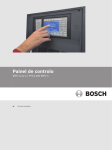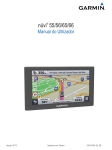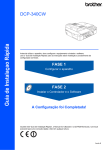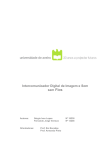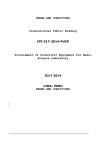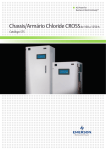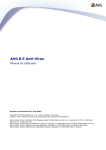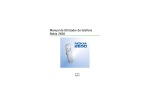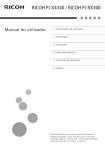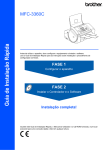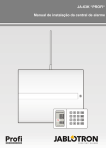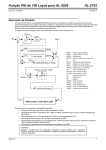Download Manual de Operação do MPC-xxxx-C
Transcript
Painel de controlo
MPC-xxxx-C | FPA-1200-MPC-C
pt
Guia de instruções
Painel de controlo
Índice | pt
3
Índice
1
Para sua informação
8
1.1
Contrato de licença de código aberto
8
1.2
Ilustração dos passos
8
1.3
Chamar o menu inicial
1.4
Alterar o idioma do ecrã
10
1.5
Garantias e responsabilidades
10
1.6
Direitos de autor
10
2
Instruções de segurança
11
2.1
Símbolos e notas utilizados
11
2.2
Utilizar o ecrã táctil
11
2.3
Manutenção
12
2.4
Utilização em conformidade com os regulamentos
12
2.5
Aptidões técnicas necessárias
12
3
Breve descrição de todas as funções
13
3.1
Chamar o menu inicial
13
3.2
Inibir/Retirar
13
3.2.1
Inibir
13
3.2.2
Retirar
13
3.3
Diagnósticos
14
3.4
Manutenção
15
3.4.1
Teste ao Sistema
15
3.4.2
Alterar idioma
16
3.4.3
Activar saídas
16
3.4.4
Activar o dispositivo de transmissão
16
3.4.5
Remover detector
16
3.4.6
Histórico de eventos
16
3.4.7
Alterar dispositivo na interface V.24
17
3.5
Configuração
17
3.6
A alterar para modo Dia ou modo Noite
18
3.7
Outras funções
18
3.8
Procurar função/elemento
19
3.9
Reset
19
4
Informação geral
20
4.1
Elementos funcionais
20
4.2
Elementos de visualização
22
4.3
Ecrã táctil
23
4.4
Ecrã em modo de espera
24
4.5
Visualizar informações de assistência
25
5
Princípio básico de funcionamento
26
5.1
Iniciar e terminar sessão
26
5.1.1
Iniciar sessão
26
5.1.2
Terminar a sessão
27
5.2
Autorização de acesso
27
5.3
Chamar o menu inicial
27
8
5.4
Seleccionar o menu
28
5.5
Regressar à selecção anterior
28
5.6
Trabalhar com listas
28
Bosch Sicherheitssysteme GmbH
Guia de instruções
2015.05 | 4.0 | F.01U.258.937
4
pt | Índice
Painel de controlo
5.6.1
Percorrer listas
29
5.6.2
Diferentes estados dos campos da lista
29
5.6.3
Seleccionar elemento/função
30
5.6.4
Atribuir modo
30
5.7
Procurar função/elemento
31
5.7.1
Procurar por nome:
31
5.7.2
Procurar por número
31
5.8
Introduzir números e texto
32
5.8.1
Alterar uma entrada
33
5.8.2
Apagar todos os números
33
5.9
Alterar o idioma do ecrã
33
5.9.1
Introduzir combinação de teclas
33
5.10
Alternar entre barras de estado
34
5.11
Standby
34
5.12
Atribuir endereçamento lógico e físico
34
6
Painéis ligados em rede
35
6.1
Ícones no ecrã
35
6.2
Endereçamento de rede
35
6.3
Estabelecer uma ligação remota a um painel ligado em rede CAN
36
6.4
Terminar uma ligação remota a um painel ligado em rede CAN
36
6.5
Ligação isolada e restrita
37
7
Ligação em rede via Ethernet
38
7.1
IP settings
38
7.2
Ethernet redundancy
39
7.3
Diagnósticos
40
8
Teclado Remoto
41
8.1
Operação e visualização
41
9
Alarme
42
9.1
Tipos de alarme
42
9.2
Atrasos de entrada
42
9.3
Modo Dia e Modo Noite
43
9.4
Mensagem de alarme para o painel
44
9.4.1
Sinais ópticos e acústicos
44
9.4.2
Exibir as zonas de detecção em estado de alarme
45
9.4.3
Sequência das mensagens de alarme
45
9.4.4
Informações sobre zonas lógicas em estado de alarme
46
9.4.5
A mensagem mais recente
46
9.4.6
Visualização dos detectores individuais de uma zona lógica
46
9.4.7
Informações sobre detectores individuais
46
9.4.8
Visualizar informações adicionais
47
10
Alarme de incêndio
48
10.1
Sinais ópticos e acústicos
48
10.2
Reconhecer uma mensagem
48
10.3
Desligar o avisador sonoro
48
10.4
Activar e desactivar sinalizadores externos
49
10.5
Reiniciar sinalizadores e dispositivos de transmissão externos
49
10.6
Accionar verificação de ocorrência de incêndio
49
10.6.1
Verificação de alarmes
49
10.6.2
Iniciar o tempo para investigar
50
2015.05 | 4.0 | F.01U.258.937
Guia de instruções
Bosch Sicherheitssysteme GmbH
Painel de controlo
Índice | pt
5
10.6.3
Accionar o alarme manualmente
51
10.7
Reiniciar mensagem de alarme
51
10.8
Inibir detectores
52
11
Mensagem de falha
53
11.1
Chamar indicação de falha
53
11.2
Mensagem de falha no painel
53
11.2.1
Reconhecer uma mensagem
53
11.2.2
Sequência das mensagens de falha
54
11.2.3
Informações sobre grupos de elementos onde foram detectadas falhas
54
11.2.4
A mensagem mais recente
55
11.2.5
Apresentar elementos individuais de um grupo de elementos
55
11.2.6
Informações sobre elementos individuais
55
11.2.7
Visualizar informações adicionais
56
11.2.8
Sinais
56
11.3
Reinicialização da mensagem de falha
57
11.4
Retirar um elemento
57
12
Inibir
58
12.1
Vista geral do menu
58
12.2
Inibir e repor elementos
58
12.3
Apresentar e repôr grupos de elementos inibidos
59
12.4
Visualizar lista de todos os dispositivos inibidos
59
12.4.1
Através do menu
59
12.4.2
Através da barra de estado
60
12.5
Inibir/Repor avisador sonoro
60
13
Retirar
61
13.1
Vista geral do menu
61
13.2
Retirar e repor elementos
61
13.3
Visualizar lista de todos os elementos retirados
61
13.3.1
Através do menu
62
13.3.2
Através da barra de estado
62
14
Diagnósticos
63
14.1
Vista geral do menu
63
14.2
Detalhes do elemento
63
14.3
Módulos
64
14.4
Hardware
64
14.4.1
Cartões de endereços
64
14.4.2
Ecrã
65
14.4.3
Interface série
66
14.4.4
CAN bus
66
14.5
ID do painel
66
14.6
Teste de LEDs nos módulos
66
14.7
Serviços de rede
66
14.7.1
Routing table
67
14.7.2
Consistency check
67
14.7.3
Ethernet ports
67
14.7.4
Send ping command
68
14.7.5
Ethernet redundancy
68
14.7.6
Remote services
69
14.8
Sistemas de alarme por voz
70
Bosch Sicherheitssysteme GmbH
Guia de instruções
2015.05 | 4.0 | F.01U.258.937
6
pt | Índice
Painel de controlo
15
Manutenção
72
15.1
Vista geral do menu
72
15.2
Alterar o idioma do ecrã
72
15.3
Activar saídas
72
15.4
Activar dispositivo de transmissão
73
15.5
Remover detector
73
15.6
Alterar dispositivo na interface V.24
74
15.7
Inibir/Repor avisador sonoro
74
16
Manutenção – Teste ao sistema
75
16.1
Grupos de teste
75
16.1.1
Adicionar ou apagar elementos
75
16.2
Iniciar e terminar o teste ao sistema
77
16.2.1
Iniciar o teste
77
16.2.2
Terminar o teste
78
16.3
Terminar o teste para todos os elementos
78
16.4
Visualizar dispositivos testados ou não testados
78
16.5
Atribuir elementos testados a um grupo de teste
78
17
Manutenção – Histórico de eventos
79
17.1
Seleccionar filtros
79
17.2
Definir filtros
79
17.3
Alterar filtro
80
17.4
Combinar vários filtros
80
17.5
Funções da barra de estado
80
17.6
Imprimir dados
81
18
Modo Dia e Modo Noite
82
18.1
Alternar entre o modo Dia e o modo Noite
82
18.2
Apresentar informações detalhadas
83
18.3
Alterar a hora de reinício para o modo Noite
83
19
Configuração
85
19.1
Vista geral do menu
85
19.2
Configurar grupo de entradas/saídas
85
19.2.1
Adicionar ou apagar dispositivos
85
19.2.2
Alterar nome
87
19.3
Definir grupo
87
19.3.1
Adicionar ou apagar
87
19.4
Sensibilidade do detector
87
19.5
Operador
88
19.5.1
Alterar palavra-passe
88
19.5.2
Alterar palavra-passe universal
89
19.5.3
Definir palavra-passe predefinida
89
19.6
Renomear elementos
89
19.7
Serviços de rede
89
19.7.1
Ethernet
89
19.7.2
Alterar data/hora
90
19.7.3
Remote Services
90
19.8
Informação geral
90
20
Outras funções
92
20.1
Vista geral do menu
92
20.2
Alterar Data / Hora
92
2015.05 | 4.0 | F.01U.258.937
Guia de instruções
Bosch Sicherheitssysteme GmbH
Painel de controlo
Índice | pt
7
20.3
Palavra-passe principal
92
20.3.1
Introduza a palavra-passe principal sem data de validade
93
20.3.2
Introduza a palavra-passe principal válida durante 24 horas
93
20.4
Acesso remoto
93
20.5
Alterar palavra-passe
94
20.6
Realizar um teste de evacuação
94
20.7
Contadores de alarmes
95
21
Reset
96
21.1
Vista geral do menu
96
21.2
Reiniciar elementos
96
22
Pesquisar Elementos/Funções
97
22.1
Vista geral do menu
97
22.2
Procurar função e nome de dispositivo
97
22.3
Procurar elemento
97
Índice
98
Bosch Sicherheitssysteme GmbH
Guia de instruções
2015.05 | 4.0 | F.01U.258.937
8
1
pt | Para sua informação
Painel de controlo
Para sua informação
Nota!
Está disponível, neste guia de instruções, uma faixa descritiva dependente de idioma (número
de encomenda 4.998.151.952) para introdução no painel de controlo.
Este guia de instruções contém informações e notas importantes sobre a utilização dos
painéis de incêndio FPA-5000 e FPA-1200.
Utilize as indicações passo-a-passo para se familiarizar com as diversas funções:
–
A Informação geral, Página 20 fornece uma vista geral sobre os elementos de operação e
visualização, bem como do ecrã sensível ao toque.
–
Na Princípio básico de funcionamento, Página 26 irá aprender a navegar nos menus
individuais e ficará a par das opções de escolha disponíveis.
Cada função é descrita em pormenor num capítulo específico.
Nota!
Se o painel estiver em modo de espera, o ecrã em modo de espera é apresentado.
Dependendo da configuração, este contém informações diferentes.
Caso já não esteja a ser usado, o painel de controlo muda para o modo standby após 5
minutos e verifica-se um evento de alarme após uma hora. A retroiluminação do ecrã táctil
desliga-se. Para sair do modo standby, toque em qualquer parte do ecrã.
Para chamar o menu inicial ou alterar o idioma do ecrã, consulte Princípio básico de
funcionamento, Página 26.
Para encontrar um tópico específico, consulte o Índice. Se já tiver experiência na utilização
dos menus, pode utilizar a descrição geral de todos os menus disponível na Breve descrição de
todas as funções, Página 13.
1.1
Contrato de licença de código aberto
Nota!
A Bosch Sicherheitssysteme GmbH utiliza software de código aberto neste produto. A
declaração dos componentes e das respetivas licenças pode ser encontrada em http://
www.boschsecurity.com/oss/.
1.2
Ilustração dos passos
A sequência de passos necessários à execução de uma função é ilustrada do seguinte modo:
1.
No menu inicial, seleccione Inibir Bloquear.
2.
Inibir
De uma forma mais pormenorizada:
1.3
1.
Chamar o menu inicial.
2.
Seleccione Inibir Bloquear.
3.
Seleccione Inibir.
Chamar o menu inicial
2015.05 | 4.0 | F.01U.258.937
Guia de instruções
Bosch Sicherheitssysteme GmbH
Painel de controlo
Para sua informação | pt
4
9
Pressione a tecla "início".
Pode utilizar esta tecla para regressar ao menu inicial a partir de qualquer submenu.
Nota!
O ecrã muda de cada um dos elementos de menu para o ecrã em modo de espera caso não
sejam introduzidos dados no espaço de um minuto.
Bosch Sicherheitssysteme GmbH
Guia de instruções
2015.05 | 4.0 | F.01U.258.937
10
1.4
pt | Para sua informação
Painel de controlo
Alterar o idioma do ecrã
O idioma do painel pode ser alterado rapidamente através de um atalho; consulte a instrução
seguinte para alterar o idioma do painel através do menu, consulte Alterar o idioma do ecrã,
Página 33.
1.
Seleccione a tecla "início".
2.
Em seguida pressione 1 no teclado alfanumérico.
3.
Seleccione OK para confirmar os dados introduzidos ou Cancelar para cancelar o
procedimento.
É apresentada uma lista dos idiomas existentes.
4.
Seleccione o idioma pretendido.
Os ecrãs são apresentados no idioma seleccionado.
Nota!
Após o reinício do sistema devido a um corte de energia ou falha de bateria, o idioma
predefinido no FSP‑5000‑RPS é apresentado novamente.
1.5
Garantias e responsabilidades
A exigência de garantias e responsabilidades por danos pessoais e materiais estará fora de
questão, caso os danos tenham sido provocados por um ou mais dos seguintes motivos:
–
Utilização dos painéis de incêndio FPA-5000 e FPA-1200 contrariamente aos
regulamentos
–
Configuração, instalação, arranque, utilização ou manutenção incorrectas
–
Desconsideração do manual do utilizador
–
Alterações estruturais subsequentes
–
Reparações defeituosas
–
Catástrofes, influência de objectos externos e motivos de força maior.
Sem a autorização expressa da Bosch, não é permitido efectuar alterações ou acréscimos,
nem reconstruir o painel, incluindo o painel de controlo.
A reconstrução requer uma permissão por escrito. Em caso de alterações estruturais não
aprovadas, qualquer exigência de garantia reclamada à Bosch será considerada nula.
1.6
Direitos de autor
A Bosch mantém todos os direitos de autor relativamente a toda a documentação. Sem a
permissão expressa, por escrito, da Bosch, nenhuma parte destes documentos pode ser
duplicada ou transmitida sob qualquer forma.
A Bosch reserva-se o direito de efectuar alterações a este manual sem qualquer aviso prévio.
2015.05 | 4.0 | F.01U.258.937
Guia de instruções
Bosch Sicherheitssysteme GmbH
Painel de controlo
Instruções de segurança | pt
11
Instruções de segurança
2
Antes de utilizar o dispositivo, familiarize-se com este manual. Se não ler e tomar
conhecimento destas explicações, não conseguirá manipular o dispositivo correctamente e
sem falhas.
O manual de operação não elimina a necessidade de formação por pessoal autorizado.
Nota!
O painel só deve ser operado por pessoal devidamente qualificado. Consulte Aptidões
técnicas necessárias.
Este guia de instruções não inclui quaisquer informações gerais ou especiais sobre questões
de segurança. As informações sobre estas questões só são fornecidas na medida em que são
necessárias à operação do dispositivo.
Certifique-se de que está familiarizado com todos os procedimentos de segurança e
regulamentos locais. Tal inclui regras de comportamento em caso de alarme, assim como as
primeiras medidas a tomar em caso de deflagração de um incêndio.
As instruções de funcionamento devem estar sempre num local acessível das instalações. Este
constitui um requisito legal do sistema e deve ser transmitido ao novo proprietário, em caso
de venda do sistema a terceiros.
Nota!
Não divulgue o código de acesso pessoal (composto pela ID de utilizador e palavra-passe) a
terceiros.
2.1
Símbolos e notas utilizados
Os diversos capítulos contêm apenas as informações e notas de segurança necessárias à
operação do sistema. As advertências e directrizes de orientação do operador são
apresentadas em áreas apropriadas do ecrã do painel para sua comodidade.
São utilizados os seguintes símbolos de referência:
Cuidado!
!
Os campos de texto marcados com este símbolo incluem avisos que tem de respeitar
escrupulosamente, para a sua segurança e dos que se encontram em seu redor
Nota!
Os campos de texto marcados com este símbolo incluem informações úteis que o ajudam a
utilizar os painéis de incêndio FPA-5000 e FPA‑1200.
2.2
Utilizar o ecrã táctil
Não utilize objectos pontiagudos ou afiados quando estiver a utilizar o ecrã táctil. Pode
danificar a superfície. Toque no ecrã táctil com o dedo (unha) ou com o estilete que se
encontra do lado esquerdo do painel.
Bosch Sicherheitssysteme GmbH
Guia de instruções
2015.05 | 4.0 | F.01U.258.937
12
2.3
pt | Instruções de segurança
Painel de controlo
Manutenção
Limpe o ecrã táctil e o teclado de membrana apenas com um pano macio. Se necessário,
humedeça ligeiramente o pano com agentes de limpeza homologados para ecrãs. Não utilize
agentes de limpeza abrasivos e certifique-se de que não são vertidos líquidos para dentro do
dispositivo.
2.4
Utilização em conformidade com os regulamentos
O painel de controlo foi concebido para operar os painéis de incêndio FPA-5000 e FPA‑1200.
Permite realizar as seguintes tarefas:
–
Apresentar e processar vários tipos de mensagens, tais como mensagens de alarme e de
falhas
2.5
–
Inibir, retirar e reiniciar dispositivos
–
Executar um teste de incêndio
–
Visualizar informações de diagnóstico sobre cada um dos elementos LSN
–
Configuração de detectores (textos curtos e sensibilidade do detector)
–
Realizar um teste de evacuação
–
Guardar, visualizar e imprimir eventos
–
Mudar o sistema para o modo Dia ou Noite.
Aptidões técnicas necessárias
Os ecrãs de mensagens de eventos apresentados no painel devem ser processados apenas
por pessoal devidamente qualificado.
O teste de passagem ao sistema e a configuração dos detectores apenas devem ser
executados por pessoal qualificado devidamente autorizado.
2015.05 | 4.0 | F.01U.258.937
Guia de instruções
Bosch Sicherheitssysteme GmbH
Painel de controlo
Breve descrição de todas as funções | pt
3
Breve descrição de todas as funções
3.1
Chamar o menu inicial
13
Pressione a tecla "início" para regressar ao menu inicial a partir de um dos submenus.
Nota!
O ecrã muda de cada um dos elementos de menu para o ecrã em modo de espera caso não
sejam introduzidos dados no espaço de um minuto; ver também Ecrã em modo de espera,
Página 24.
3.2
Inibir/Retirar
3.2.1
Inibir
Inibir
-> Inibir
-> Mostrar disposit.
Bloquear
Bloq.
Seleccionar
Inibir avisador
inibidos
por número
sonoro
NAC
Dispositivo de
AVAC
Retentor de
transmissão
Detector
Impressora
porta
Zona lógica
Sistema de
Avisador
extinção
Inibir grupo
Mais...
-> Elemento de
controlo
Módulo
interface
Mostrar disposit. inibidos
–
Apresentação de uma lista de todos os elementos inibidos:
–
Reposição dos elementos inibidos.
Seleccionar por número
–
Apresentação de uma lista de todos os elementos inibidos:
3.2.2
Inibir
–
Procurar um elemento numa lista através da introdução do número.
–
Reposição ou inibição de um elemento.
Retirar
-> Inibir
Bloquear
Bloq.
Mostrar dispositivos
Seleccionar
Bloquear
bloqueados
por número
grupo
Strobe
AVAC
-> Sirene
Impressora
Retentor de
porta
Dispositivo de
Detector
Sistema de
transmissão
Zona lógica
Avisador
extinção
Mais...
-> Elemento de
controlo
Módulo
interface
Mostrar dispositivos bloqueados
–
Visualizar uma lista de todos os elementos retirados
Bosch Sicherheitssysteme GmbH
Guia de instruções
2015.05 | 4.0 | F.01U.258.937
14
pt | Breve descrição de todas as funções
–
Painel de controlo
Repor os dispositivos retirados
Seleccionar por número
–
Visualizar uma lista de todos os elementos que podem ser retirados
3.3
–
Procurar um elemento numa lista através da introdução do número
–
Retirar ou repor um elemento
Diagnósticos
Diagnósticos
-> Detalhes do elemento
Módulos
Hardware
ID do painel
Teste de LEDs nos
Histórico de eventos
módulos
Serviços de rede
SAV (VAS)
Detalhes do elemento
–
Toda info. para um elemento: visualizar todas as informações de diagnóstico sobre um
elemento num loop de um módulo LSN.
–
Info. para grupo de elementos: selecionar e visualizar partes específicas das informações
de diagnóstico sobre vários elementos do módulo LSN selecionado.
–
Info p/ todos elem. num módulo: selecionar e visualizar partes específicas das
informações de diagnóstico sobre todos os elementos LSN do módulo LSN selecionado.
Módulos
–
ID do módulo: visualizar informações de diagnóstico sobre cada um dos módulos: dados
de fabrico, versão de software, ID de CAN, compatibilidade.
–
Compatibilidade do módulo: visualizar a versão de software do módulo selecionado
–
Estado do módulo: visualizar dados de diagnóstico de hardware para o módulo
relativamente à versão de software do painel de controlo.
selecionado.
Apenas para módulos LSN:
–
Estado dos módulos e contadores
–
Reset contadores: reiniciar os contadores que registam a frequência com que diversos
eventos ocorrem.
Hardware
–
Cartões de endereços: Apresentação adicional, por cada encaixe de cartão, do número
de série e número de endereços por cartão.
–
Ecrã
–
Teste de LEDs: testar todos os indicadores LED no painel de controlo. Estes
permanecem acesos durante aprox. cinco segundos.
–
Teste de teclas: testar a operacionalidade do teclado de membrana.
–
Teste de ecrã: testar a operacionalidade do ecrã.
–
Teste de toque no ecrã: testar a operacionalidade da superfície tátil.
–
Ajustar ecrã táctil: ajustar a precisão da posição ao tocar no ecrã tátil.
–
Interface série: visualizar dados estatísticos para a transmissão.
–
CAN bus: visualizar o estado das interfaces CAN.
ID do painel
Visualizar informações de diagnóstico, tais como dados de fabrico ou a versão de software do
controlador de painel.
Teste de LEDs nos módulos
Testar os indicadores LED de cada módulo e, em simultâneo, testar todos os indicadores LED.
2015.05 | 4.0 | F.01U.258.937
Guia de instruções
Bosch Sicherheitssysteme GmbH
Painel de controlo
Breve descrição de todas as funções | pt
15
Histórico de eventos
Consulte Manutenção – Histórico de eventos
Serviços de rede
–
Tabela de Routing
Informações sobre a acessibilidade de todas as interfaces e nós no sistema em rede.
–
Portas Ethernet
Informações sobre vários parâmetros e o estado das duas interfaces Ethernet disponíveis
no painel de controlo.
–
Enviar comando Ping
Envio de um comando ping para um endereço IP específico de modo a verificar a
disponibilidade de outros nós na rede.
–
Verificação de consistência
A verificação realizada determina se a configuração Ethernet do FSP-5000-RPS
corresponde à configuração inserida no painel de controlo. Se houver discrepâncias, é
apresentada uma mensagem de falha.
–
Redundância Ethernet
Informações sobre o tipo de configuração de redundância (RSTP ou dual homing). Em
caso de redundância via RSTP, os parâmetros RSTP do painel RSTP (ponte local) e da
ponte raiz são apresentados.
–
Remote services
Informações relativas ao estado e parâmetros dos Remote Services como, por exemplo,
Remote Connect. Ligue manualmente o painel ao servidor do Remote Portal (o painel
tentará estabelecer automaticamente uma ligação com o servidor a cada 15 minutos).
SAV (VAS)
Informações sobre todos os sistemas eletroacústicos ligados que são usados em sistemas de
evacuação por voz.
3.4
Manutenção
Manutenção
-> Teste aos elementos
Activar saídas
Alterar idioma
Activar dispositivo de
transmissão
Remover detector
Histórico de eventos
Alterar dispositivo no
Inibir avisador sonoro
interface V.24
3.4.1
Teste ao Sistema
Iniciar / Terminar teste elementos
Os elementos para o teste são seleccionados no seguinte submenu. São disponibilizadas as
seguintes opções de escolha:
–
Seleccionar por número:
Apresentação de uma lista de todos os elementos:
Procurar um elemento numa lista através da introdução do número.
–
Grupo de teste
–
Loop
–
Zona lógica
–
Elementos
–
Dispositivo de transmissão
–
Elemento de controlo
Bosch Sicherheitssysteme GmbH
Guia de instruções
2015.05 | 4.0 | F.01U.258.937
16
pt | Breve descrição de todas as funções
–
Painel de controlo
Mais...
–
DACT - Comunicador digital
–
Chaveiro
–
Bateria
–
Alim. eléctrica
Uma vez concluído o teste ao sistema, são disponibilizadas as seguintes opções de escolha:
–
Adicionar os dispositivos para teste a uma zona de teste de passagem diferente (Atribuir
–
Continuar o teste de passagem (Não).
–
Visualizar os elementos testados ou não testados (Não testado, Testado).
elementos testados ao grupo teste de passagem).
Criar/Alterar grupo teste elem.
–
Apagar ou adicionar elementos individuais aos grupos de teste especificados.
–
3.4.2
Apagar todos os elementos existentes num grupo de teste.
Alterar idioma
Alterar o idioma dos ecrãs (Alterar idioma).
3.4.3
Activar saídas
Activar saídas:
–
Seleccionar por número:
Apresentação de uma lista de todos os elementos passíveis de serem controlados:
Procurar um elemento numa lista através da introdução do número.
–
Sirene
–
Strobe
–
AVAC
–
Mais...
Iniciar e terminar activação dos elementos seleccionados.
3.4.4
Activar o dispositivo de transmissão
Activar um dispositivo de transmissão seleccionado (Activar dispositivo de transmissão).
3.4.5
Remover detector
Inibir todas as sirenes e dispositivos de transmissão durante 15 minutos enquanto se procede
à remoção de um detector (Remover detector).
3.4.6
Histórico de eventos
–
Filtrar e visualizar dados específicos
–
Combinar diversos filtros
–
Imprimir todos os dados filtrados ou uma parte específica dos dados
Estão disponíveis os seguintes filtros:
Filtro
Dados, filtrados por..
Sem filtro
Todos os dados
Mostrar tudo Apagar filtro
Apresentação de todos os dados, incluindo a especificação do
número do evento, data, hora, número do elemento e tipo de
mensagem. Os filtros existentes são apagados.
Período
Data de início, data de fim e hora
Tipos de eventos
Tipo de mensagem, tal como falha
Tipos de dispositivos
Tipos de dispositivos, tais como detectores
2015.05 | 4.0 | F.01U.258.937
Guia de instruções
Bosch Sicherheitssysteme GmbH
Painel de controlo
Breve descrição de todas as funções | pt
Filtro
Dados, filtrados por..
Gama de endereços
Gama de endereços no âmbito de um sistema
Comandos do utilizador
Campos de função seleccionados, tais como Reconhecer ou
17
Reset.
Teste aos elementos
3.4.7
Dispositivos activados para o modo de teste
Alterar dispositivo na interface V.24
Atribuir um dispositivo diferente à interface V.24 (Alterar dispositivo no interface V.24).
3.5
Configuração
Configuração
-> Definir grup. entrada/
Definir grupos
saída
Sensibilidade do
Operador
detector
Renomear elementos
Informação Geral
Serviços de rede
About ...
Definir grup. entrada/saída
–
Grupo de entradas ou Grupo de saídas
–
Visualizar os elementos atribuídos.
–
Adicionar ou apagar elementos.
–
Renomear nomes de grupos.
Definir grupos
–
Inibir zonas, remover zonas ou zonas para teste de passagem.
–
Visualizar os elementos atribuídos.
–
Adicionar ou apagar elementos.
–
Renomear teste de passagem, inibir ou remover zonas.
Sensibilidade do detector
Alterar a sensibilidade de detetores individuais ou zonas lógicas. Estão disponíveis duas
opções de escolha: uma sensibilidade predefinida e uma sensibilidade alternativa atribuídas
no software de programação FSP-5000-RPS.
Operador
Se houver uma palavra-passe comum por nível de acesso, são disponibilizadas as seguintes
opções:
–
Alterar palavra-passe universal
Pode especificar uma palavra-passe comum por nível de acesso no software de
programação FSP-5000-RPS. A palavra-passe para os níveis de acesso dois a quatro pode
ser alterada.
Se houver uma palavra-passe diferente para cada utilizador, são disponibilizadas as seguintes
opções:
–
Alterar dados do operador
Alterar a palavra-passe de um utilizador.
–
Definir palavra-passe
Repor uma palavra-passe anterior de um utilizador.
Renomear elementos
Alterar a descrição dos elementos.
Bosch Sicherheitssysteme GmbH
Guia de instruções
2015.05 | 4.0 | F.01U.258.937
18
pt | Breve descrição de todas as funções
Painel de controlo
Informação Geral
Informação sobre opções de configuração válidas do sistema.
–
Ethernet
Alterar e ativar definições de rede (definições de IP, redundância de Ethernet). As
alterações têm efeito depois de reiniciar o painel.
Nota!
As alterações apenas podem ser efetuadas por pessoal especializado com formação. É
essencial ter um conhecimento aprofundado sobre ligações em rede e protocolos!
–
Alterar data / hora
Quando ligar o painel pela primeira vez, introduza a hora e data atuais. A introdução e
definição da data correta é um pré-requisito para ligar o painel ao Remote Portal server.
–
Remote services
Introduzir a Remote ID: necessária para todos os Remote Services, por exemplo, Remote
Connect e altere a System ID: se necessário.
3.6
3.7
A alterar para modo Dia ou modo Noite
–
Mudar para o modo Dia ou modo Noite
–
No modo Dia: Definir a hora de reinício (reset) para o modo Noite no dia actual.
Outras funções
Outras funções
-> Alterar data / hora
Palavra-passe master
Acesso remoto
Alterar palavra-passe
Teste de evacuação
Contadores de alarmes
Alterar data / hora
Alterar hora e data
Palavra-passe master
Dependendo da forma como o painel esteja configurado, será oferecida uma destas duas
opções:
–
Introduzir uma palavra-passe master sem data de validade.
Esta palavra-passe não pode ser alterada e é disponibilizada pelo representante Bosch
relevante mediante a respectiva solicitação.
–
Introduzir uma palavra-passe master válida durante um determinado período de tempo.
Esta palavra-passe só é válida durante 24 horas e tem, em primeiro lugar, de ser
solicitada; ver Palavra-passe principal, Página 92.
Uma vez introduzida a palavra-passe, tem à sua disposição várias opções, dependo da
configuração; ver Operador, Página 88.
Teste de evacuação
Iniciar e terminar um teste de evacuação. Durante o teste de evacuação, são apresentados
alarmes de incêndio, mensagens de falha e alarmes automatizados.
Acesso remoto
Ativar uma ligação de acesso remoto.
Alterar palavra-passe
Dependendo da forma como o painel se encontra configurado, é disponibilizada a opção que
permite alterar a palavra-passe de cada utilizador.
2015.05 | 4.0 | F.01U.258.937
Guia de instruções
Bosch Sicherheitssysteme GmbH
Painel de controlo
Breve descrição de todas as funções | pt
19
Contadores de alarmes
–
Visualizar o número de mensagens de alarme internas e externas, bem como o número de
alarmes do edifício, comunicados durante o tempo de vida útil do painel.
–
3.8
Reiniciar o contador de alarmes para cada tipo de alarme
Procurar função/elemento
Procurar função /
->
Função de Procura
elemento
Ir para o elemento
Função de Procura
–
Visualizar uma lista de todas as funções e descrições de dispositivos, por ordem
alfabética.
–
Seleccionar uma função ou descrição de dispositivo da lista.
Ir para o elemento
Visualizar uma lista de todos os elementos ligados ao sistema e seleccionar um elemento
dessa lista para ver mais informações.
–
por endereço lógico: Procurar um elemento numa lista, introduzindo a alocação de
endereços lógicos.
–
por endereço físico: Procurar um elemento numa lista, introduzindo a alocação de
endereços físicos.
–
3.9
Por descrição: Procurar um elemento numa lista através da introdução da descrição.
Reset
Reset
-> Tipo de evento
Zona lógica
Âmbito
Detector
Este painel
Bosch Sicherheitssysteme GmbH
Guia de instruções
2015.05 | 4.0 | F.01U.258.937
20
4
pt | Informação geral
Painel de controlo
Informação geral
Este capítulo contém informações sobre os seguintes elementos do painel:
–
Elementos funcionais, Página 20
–
Elementos de visualização, Página 22
–
Ecrã táctil, Página 23
–
Ecrã em modo de espera, Página 24
–
Visualizar informações de assistência, Página 25
1
ALARME
TESTE
COMUNICADOR ACTIVO
INIBIDO
COMUNICADOR INIBIDO
Inibir
Remover
Diagnósticos
Manutenção
Configuração
Alterar para Modo Dia
Diversos
Procurar Funções/
Dispositivo
Reset
2
4
SIRENES SILENCIADAS
EM SERVIÇO
FALHA
AVARIA NO SISTEMA
FALHA NO
COMUNICADOR
1
0
Fogo
FALHA DE SIRENES
0
0
Saídas On Avaria(s)
3
4.1
0
Inibir
Estado
1
1
Teclas de função
3
Interruptor de chave
2
Teclado alfanumérico
4
Indicador LED
Elementos funcionais
Os elementos funcionais incluem os pontos 1 - 3.
Teclas de função
Para seleccionar uma função, prima a tecla do teclado de membrana apropriada.
As teclas de função permitem executar as funções que se seguem
Exibir a lista dos painéis ligados em rede CAN e estabelecer uma
ligação remota a um painel ligado na rede (válido apenas para o
FPA-5000) ou a um teclado remoto.
Visualizar o endereço para obter assistência técnica, caso esteja
guardado.
2015.05 | 4.0 | F.01U.258.937
Guia de instruções
Bosch Sicherheitssysteme GmbH
Painel de controlo
Informação geral | pt
21
Tecla "Início". Chamar o menu inicial.
Regressar à selecção anterior.
Tecla "Chave". Iniciar e terminar sessão: introduza o ID do utilizador e
a palavra-passe.
Desactivar temporariamente o avisador sonoro interno.
Tecla "Seta para a esquerda". Mover o cursor um espaço para a
esquerda no ecrã de procura.
Tecla "Seta para a direita". Mover o cursor um espaço para a direita no
ecrã de procura.
Tecla "Seta dupla". Alternar entre barras de estado, caso estejam
disponíveis duas ou mais barras. Chamar a barra de estado para
percorrer as listas rapidamente.
Tecla "Enter". Confirmar uma entrada alfanumérica. Confirmar uma
entrada que não esteja confirmada seleccionando o campo OK no ecrã
táctil.
Teclado alfanumérico
Para a introdução de letras, caracteres especiais e números.
Interruptor de chave
O interruptor de chave possui duas posições de chave programáveis. Dependendo da
configuração, é possível, por exemplo, alternar entre o modo de funcionamento diurno e
nocturno.
Nota!
Confie a chave apenas a pessoal devidamente qualificado para operar o controlador de painel
e com experiência na área da protecção contra incêndios. Caso contrário, a operação pode
ser executada de forma incorrecta e os operadores podem sofrer lesões. Para evitar situações
de uso incorrecto, retire a chave após a utilização e guarde-a num lugar seguro.
Bosch Sicherheitssysteme GmbH
Guia de instruções
2015.05 | 4.0 | F.01U.258.937
22
4.2
pt | Informação geral
Painel de controlo
Elementos de visualização
Indicador LED
Indicador
Cor
Indicador
Significado
luminoso
Fixo
Intermitê
ncias
Alarme
Verme x
O painel está em estado de alarme
lho
Também continuamente ligado na
eventualidade de Fogo PAS
Teste
Amare x
O sistema está a ser testado
lo
Comunicador
Verme x
O dispositivo de transmissão está
activo
lho
activado
Inibições
Amare x
Os elementos estão inibidos e/ou
lo
desactivados
Comunicador
Amare x
O dispositivo de transmissão não está
inibido
lo
activado
Sonoros inibidos
Amare x
Os sinalizadores acústicos / sirenes
lo
não estão activados
Verde x
O painel está operacional
Em serviço
Verde
x
O controlador de painel está a ser
iniciado e ainda não está operacional
Verde
Falha
x
Amare x
Falha da fonte de alimentação
Mensagem de falha
lo
Avaria no sistema Amare x
Foi detectada uma falha no
lo
processador principal
Falha no
Amare x
Foi detectada uma falha no
comunicador
lo
dispositivo de transmissão
Falha sonoros
Amare
x
lo
2015.05 | 4.0 | F.01U.258.937
Falha no dispositivo de sinalização
externo
Guia de instruções
Bosch Sicherheitssysteme GmbH
Painel de controlo
4.3
Informação geral | pt
23
Ecrã táctil
1
2
3
1
Barra de informações
2
Campo de menus
3
Barra de estado
Barra de informações
Desde que haja um utilizador com sessão iniciada, este símbolo
estará sempre visível no lado direito da barra de informações.
Existe uma ligação remota a um painel ou a um teclado remoto,
ligado em rede CAN.
O painel ligado na rede CAN é operado a partir de outro painel ou
de um teclado remoto e fica bloqueado para operação.
Existe uma ligação remota entre o painel A e um painel B ou um
teclado remoto, ligados em rede CAN, sendo o painel A utilizado
em simultâneo a partir de outro painel C.
Existe uma ligação limitada ao painel ou a um teclado remoto,
ligado em rede CAN..
Este ícone só é exibido no teclado remoto quando ainda não foi
estabelecida qualquer ligação.
Bosch Sicherheitssysteme GmbH
Guia de instruções
2015.05 | 4.0 | F.01U.258.937
24
pt | Informação geral
Painel de controlo
Painel 4 - 1 I Sessão
São apresentados o endereço de rede e a autorização de acesso
iniciada Nível 4
do operador com sessão iniciada (4).
Este símbolo é apresentado se ocorrer uma falha de ligação à
terra no sistema.
Os nomes dos menus seleccionados são igualmente listados. A
apresentação do caminho para o menu ajuda-o a orientar-se.
Por motivos de espaço, nem sempre é possível apresentar o
caminho completo. O menu seleccionado e o menu em que se
encontra nesse momento são apresentados em primeiro lugar.
Exemplo:
O caminho seguinte é apresentado no submenu Sirene do menu
principal Bloq.:
* Inibir Bloquear\Bloq.\Sirene
Campo de menus
Para seleccionar um menu principal, toque no campo do menu correspondente no ecrã táctil.
Na Breve descrição de todas as funções, Página 13, pode encontrar uma descrição geral de
todos os menus principais com os respectivos submenus.
Barra de estado
0
0
8
0
Incêndio
Controlo
Falha
Inibido
Estad
o
Esta barra de estado encontra-se disponível em cada um dos menus. Pode ainda encontrar
outras barras de estado em alguns menus; ver igualmente Alternar entre barras de estado,
Página 34:
O número inicial especifica o número de elementos que se encontram nesse estado:
Incêndio
Número de zonas que dispararam um alarme de incêndio
Controlo
Elementos que se encontram activados
Falha
Elementos onde foram detectadas falhas
Inibido
Elementos inibidos ou retirados
Além disso, é possível visualizar informação genérica sobre o tipo e natureza de todos os tipos
de mensagens recebidos no painel:
Estado
Apresentação de uma lista dos vários tipos de mensagens e
estados, bem como o número de elementos que se encontram
nesse estado
Para visualizar os elementos individuais, toque no campo relevante com o dedo.
Os campos de estado Controlo e Falha são identificados pelas letras "B" e/ou "C":
–
"B" significa que os controladores de equipamento de segurança contra incêndio tipo B
(G-B) são afectados (por exemplo, elementos de controlo sem reconhecimento).
–
"C" significa que os controladores de sistemas de segurança contra incêndio tipo C (G-C)
são afectados (por exemplo, sistemas de extinção).
4.4
Ecrã em modo de espera
Se o painel estiver em modo de espera, o ecrã em modo de espera é apresentado.
2015.05 | 4.0 | F.01U.258.937
Guia de instruções
Bosch Sicherheitssysteme GmbH
Painel de controlo
Informação geral | pt
25
Nota!
O ecrã muda de cada um dos elementos de menu para o ecrã em modo de espera caso não
sejam introduzidos dados no espaço de dez minutos. Caso seja apresentado um ecrã
cinzento, toque suavemente no ecrã táctil para aceder ao ecrã em modo de espera
No ecrã em modo de espera, são apresentadas as seguintes informações:
–
Data
–
Hora
Modo Noite
ou
Modo Dia
Dependendo da configuração, podem ser apresentadas informações adicionais.
Num sistema de detecção de incêndio ligado em rede CAN, podem ser apresentados mais
ícones no ecrã em modo de espera, em função da definição de rede; ver Painéis ligados em
rede, Página 35.
4.5
Visualizar informações de assistência
Para visualizar o endereço da empresa que fornece assistência, prima:
Nota!
As informações relativas ao serviço de assistência só são apresentadas caso já tenham sido
introduzidas no FSP‑5000‑RPS.
Bosch Sicherheitssysteme GmbH
Guia de instruções
2015.05 | 4.0 | F.01U.258.937
26
pt | Princípio básico de funcionamento
5
Painel de controlo
Princípio básico de funcionamento
Para além de uma vista geral do menu, este capítulo contém informações sobre os seguintes
tópicos:
5.1
–
Iniciar e terminar sessão, Página 26
–
Autorização de acesso, Página 27
–
Chamar o menu inicial, Página 27
–
Seleccionar o menu, Página 28
–
Regressar à selecção anterior, Página 28
–
Trabalhar com listas, Página 28
–
Procurar função/elemento, Página 31
–
Introduzir números e texto, Página 32
–
Alterar o idioma do ecrã, Página 33
–
Alternar entre barras de estado, Página 34
–
Standby, Página 34
–
Atribuir endereçamento lógico e físico, Página 34
Iniciar e terminar sessão
Para ter acesso aos níveis de acesso 2 a 4, é necessário iniciar sessão. O pré-requisito é a
autorização de acesso.
Nota!
Para iniciar sessão, necessita de uma ID de utilizador e de uma palavra-passe. Dependendo
do seu tipo de autorização de acesso, poderá utilizar apenas funções específicas.
Nos casos que se seguem, ser-lhe-á pedido para introduzir uma palavra-passe:
Não iniciou sessão e pretende seleccionar uma função para a qual é necessária uma palavra-passe.
Já iniciou sessão mas é necessário um tipo de autorização de acesso superior para a função
que seleccionou.
5.1.1
Iniciar sessão
Para iniciar sessão no controlador de painel:
1.
Pressione a tecla "chave".
É apresentada a janela de início de sessão:
2.
Introduza a ID de utilizador no primeiro campo.
Consulte a Introduzir números e texto, Página 32 para obter informações sobre a
introdução de números.
3.
Introduza a palavra-passe no segundo campo.
No ecrã, cada dígito da palavra-passe é indicado com um asterisco, para que mais
ninguém veja a palavra-passe.
Nota!
Se não tiver uma palavra-passe pessoal, introduza os seguintes números: 000000.
2015.05 | 4.0 | F.01U.258.937
Guia de instruções
Bosch Sicherheitssysteme GmbH
Painel de controlo
Princípio básico de funcionamento | pt
4
27
Seleccione OK para confirmar os dados introduzidos ou Cancelar para cancelar o
procedimento.
Consulte a Alterar palavra-passe, Página 94 para obter informações sobre como definir a
sua palavra-passe.
É apresentado o ecrã em modo de espera.
Desde que um operador mantenha uma sessão iniciada, o ícone da chave permanece na barra
de informações.
Além disso, o ID do utilizador com que iniciou sessão é apresentado na página inicial da barra
de informações.
Nota!
É possível especificar um período de tempo de referência no software de programação
FSP-5000-RPS, a partir do qual a sessão iniciada por um operador no painel de controlo é
concluída.
5.1.2
Terminar a sessão
1.
Para concluir a sessão do painel de controlo, pressione a tecla "chave":
É apresentada uma janela de introdução com o pedido Terminar sessão?:
2.
5.2
Seleccione Sim para confirmar o pedido ou Não para cancelar o procedimento.
Autorização de acesso
Nota!
Dependendo do seu tipo de autorização de acesso, poderá utilizar apenas funções específicas
do painel de controlo.
Se seleccionar uma função para a qual é necessário um tipo de autorização de acesso
específico e não houver um utilizador que tenha a autorização apropriada com sessão iniciada,
ser-lhe-á pedido para introduzir a sua ID de utilizador e palavra-passe.
As autorizações de acesso são atribuídas aos níveis de acesso dois a quatro. Só algumas
funções é que podem ser utilizadas no nível de acesso um, ao passo que no nível quatro é
possível utilizar todas as funções.
Para verificar a autorização de acesso da pessoa que iniciou a sessão, pressione a tecla
"chave" após o início da sessão:
É apresentado o tipo de autorização de acesso relevante.
5.3
Chamar o menu inicial
Pressione a tecla "início" para regressar ao menu inicial a partir de um dos submenus.
Nota!
O ecrã muda de cada um dos elementos de menu para o ecrã em modo de espera caso não
sejam introduzidos dados no espaço de um minuto; ver também Ecrã em modo de espera,
Página 24.
Bosch Sicherheitssysteme GmbH
Guia de instruções
2015.05 | 4.0 | F.01U.258.937
28
5.4
pt | Princípio básico de funcionamento
Painel de controlo
Seleccionar o menu
Para seleccionar um menu no menu inicial, toque no campo pretendido com o dedo:
São apresentados os submenus.
Para seleccionar um submenu, toque levemente no campo pretendido.
5.5
Regressar à selecção anterior
Para regressar à selecção anterior, pressione a tecla "Retroceder":
5.6
Trabalhar com listas
2
3
4
5
1
4
1
Lista
4
Setas
2
Campo de listagem
5
Campos de função
3
Máscara de pesquisa
Em muitos menus, os elementos são apresentados em listas. Os elemento são ordenados pela
descrição/nome ou pelo endereço. Podem ser disponibilizadas três critérios de ordenação
diferentes:
–
Por descrição: a organização é feita com base na descrição, por ordem alfabética; a
alocação de endereços também é fornecida.
–
Por número: a organização é feita por ordem ascendente, por número (endereço físico ou
lógico); a descrição também é fornecida.
–
Por número (nome não visível): a organização é feita com base no número (endereço
lógico ou físico), por ordem ascendente; os números são apresentados em blocos de
números e a descrição não é fornecida. Esta lista só é facultada quando os detectores e
as zonas lógicas estão a ser seleccionados.
2015.05 | 4.0 | F.01U.258.937
Guia de instruções
Bosch Sicherheitssysteme GmbH
Painel de controlo
Princípio básico de funcionamento | pt
29
Exemplo:
Para visualizar uma lista de todos os detectores existentes, organizados por descrição, no
submenu Inibir, seleccione a seguinte opção no menu inicial:
1.
Inibir Bloquear
2.
Inibir
3.
Detector
São disponibilizados três critérios de organização para o processo de selecção:
4
–
Por descrição
–
Por número
–
Por número (nome não visível)
Seleccione Por descrição.
É apresentada uma lista de todos os detectores, ordenados por ordem alfabética.
5.6.1
Percorrer listas
No ecrã, só é possível visualizar um número limitado de campos da lista.
Seleccione a tecla de seta para cima para percorrer a lista para cima:
Seleccione a tecla de seta para baixo para percorrer a lista para baixo:
A seta só será apresentada se for possível avançar/retroceder na lista.
Percorrer rapidamente:
Para percorrer rapidamente uma lista , pressione a tecla da "seta dupla" do teclado de
membrana ou da barra de estado do ecrã.
É apresentada uma barra de deslocamento na barra de estado:
Toque brevemente na linha horizontal para aceder a um determinado ponto.
Para ir para o início de uma lista, toque em:
Para ir para o fim de uma lista, toque em:
5.6.2
Diferentes estados dos campos da lista
É possível atribuir diversos estados a um elemento ou grupo de elementos, representados por
um campo da lista. A tabela que se segue fornece informações sobre os estados possíveis:
Bosch Sicherheitssysteme GmbH
Guia de instruções
2015.05 | 4.0 | F.01U.258.937
30
pt | Princípio básico de funcionamento
Painel de controlo
Campo da lista
Estado do
Significado
campo da lista
TEXT
TEXT
TEXT
normal
Elemento em estado normal
assinalado
Elemento seleccionado
Modo atribuído
Foi atribuído o modo inibido ao elemento;
verAtribuir modo, Página 30.
TEXT
Modo atribuído
Já foi atribuído um modo específico ao
e assinalado
elemento seleccionado. É seleccionado para ser
reiniciado no modo original; por exemplo, um
elemento inibido é activado.
TEXT
R
No modo Reset
O processo de reiniciar do elemento ainda não
foi concluído.
Menu "Inibir"
No menu Inibir, os campos da lista podem conter informações adicionais; consulte a tabela
seguinte:
No menu Inibir
Campo da lista
O elemento inibido encontra-se em modo de alarme. Se for
TEXT
reposto, acciona um alarme de incêndio.
Para visualizar mais informações, pressione o campo do lado
direito.
TEXT
Details
Apresentação de um grupo de inibição composto por vários
elementos.
Para visualizar uma lista de todos os elementos do grupo de
inibição, pressione o campo do lado direito.
5.6.3
Seleccionar elemento/função
Para seleccionar elementos/funções de uma lista, toque com o dedo num ou mais campos da
lista do ecrã táctil.
Para avançar ou retroceder, seleccione a seta para cima (retroceder) ou para baixo (avançar):
Para percorrer a lista rapidamente utilizando a barra de deslocamento, seleccione a tecla de
"seta dupla" do teclado de membrana.
O campo da lista activado é assinalado.
Para procurar e apresentar um determinado elemento; ver Procurar função/elemento, Página
31.
5.6.4
Atribuir modo
É possível atribuir um modo, como Inibido, Teste, etc. aos elementos seleccionados.
Para atribuir um modo aos elementos seleccionados, escolha o campo de função
correspondente.
No exemplo que se segue, o modo inibido é atribuído a um detector no menu Inibir Bloquear:
1.
Seleccione os campos da lista pretendidos.
Os campos da lista são assinalados.
2015.05 | 4.0 | F.01U.258.937
Guia de instruções
Bosch Sicherheitssysteme GmbH
Painel de controlo
Princípio básico de funcionamento | pt
2.
31
Seleccione o campo de função Inibir.
Os detectores são inibidos. Os campos da lista são realçados com uma cor escura.
O ícone da ampulheta indica uma entrada que ainda está a ser processada pelo sistema.
Nota!
No submenu Inibir, os campos de função têm uma opção de selecção adicional; ver
Apresentar e repôr grupos de elementos inibidos, Página 59.
5.7
Procurar função/elemento
Nas listas, é possível procurar um elemento específico e visualizá-lo através da janela de
pesquisa. São fornecidos os seguintes critérios de procura:
–
Por descrição: O elemento é procurado na lista pela sua descrição.
–
Por número: O elemento é procurado na lista por número. Em alguns menus, é
disponibilizada a função de procura Por número (nome não visível).
No menu principal Procurar função / elemento, é possível procurar todos os elementos
ligados ao sistema e todas as funções disponibilizadas no painel de controlo, bem como as
descrições dos dispositivos, independentemente do menu de que fazem parte; ver Pesquisar
Elementos/Funções, Página 97.
5.7.1
Procurar por nome:
Para procurar na lista Por descrição um determinado elemento, introduza o nome do
elemento no ecrã de pesquisa.
Introduzir números e texto, Página 32 explica como introduzir texto.
Escreva a letra inicial bem como, se necessário, outras letras.
O nome é automaticamente preenchido assim que tiver sido reconhecido. O campo da lista
referente ao elemento que procura é apresentado no início da lista.
Nota!
Quanto mais correctamente for introduzida a descrição de um elemento no software de
programação FSP-5000-RPS, mais específicos serão os resultados da pesquisa por nome.
5.7.2
Procurar por número
Para procurar um elemento específico na lista Por número e Por número (nome não visível):
1.
Introduza o primeiro dígito, por exemplo 1.
2.
Pressione a tecla "Enter" para confirmar os dados introduzidos.
Se for possível introduzir outro número, será apresentada uma segunda janela de
pesquisa.
Nota!
Se não for fornecido outro campo, significa que não existe qualquer elemento com o
endereçamento procurado.
1.
Introduza o dígito seguinte e confirme com a tecla "Enter".
Bosch Sicherheitssysteme GmbH
Guia de instruções
2015.05 | 4.0 | F.01U.258.937
32
pt | Princípio básico de funcionamento
2.
Painel de controlo
Se necessário, introduza outros dígitos até o número ser apresentado por completo.
Confirme cada entrada com a tecla "Enter".
O campo da lista referente ao elemento que procura é apresentado no início da lista.
5.8
Introduzir números e texto
Chave
Caracter
.,-_0
1
ABCabc2
DEFdef3
GHIghi4
JKLjkl5
MNOmno6
PQRSpqrs7
TUVtuv8
WXYZwxyz9
*
#
As letras e números podem ser introduzidos através de cada uma das teclas ilustradas.
Prima a tecla correspondente no teclado de membrana até a letra ou número pretendido ser
apresentado.
Nota!
No ecrã de pesquisa das listas Por número e Por número (nome não visível) só podem ser
introduzidos números. No ecrã de pesquisa da lista Por descrição podem ser introduzidos
números e letras.
2015.05 | 4.0 | F.01U.258.937
Guia de instruções
Bosch Sicherheitssysteme GmbH
Painel de controlo
Princípio básico de funcionamento | pt
33
Exemplo: Introduzir a letra K e o número 4 na janela de procura de uma lista
1. Pressione a tecla:
É apresentada uma sequência de letras e números na barra de informações.
2.
Continue a premir a tecla até a letra pretendida, neste caso K, aparecer assinalada na
barra de informações. K é apresentada na janela de pesquisa.
3.
Pressione a tecla:
Mantenha premida esta tecla até aparecer o número 4 assinalado na barra de
informações.
O número 4 é apresentado na janela de pesquisa.
Introdução rápida:
Para introduzir texto rapidamente, pressione a tecla "Enter" após cada letra.
Este procedimento transporta o cursor para o caracter livre seguinte onde pode introduzir a
letra seguinte.
5.8.1
Alterar uma entrada
1.
Para alterar um número, pressione as teclas "seta para o lado esquerdo" ou "seta para o
lado direito" até que o cursor marque o número que pretende substituir no ecrã de
pesquisa.
2.
Para substituir o número marcado, pressione a tecla com o número pretendido até que
este seja apresentado no ecrã de pesquisa.
5.8.2
Apagar todos os números
1.
Para apagar todos os números do ecrã de pesquisa, pressione a tecla "seta para o lado
esquerdo" até que o cursor marque o primeiro número.
2.
Introduza um número novo utilizando o teclado numérico.
São apagados todos os números até ao dígito introduzido.
3.
5.9
Se assim o entender, continue a introduzir números.
Alterar o idioma do ecrã
Existem dois métodos para seleccionar outro idioma para o ecrã:
5.9.1
–
Introduzindo um atalho
–
Através de uma selecção de menu; ver Alterar o idioma do ecrã, Página 72.
Introduzir combinação de teclas
1.
Seleccione a tecla "início" seguida de imediato de 1 no teclado alfanumérico. É
apresentada uma janela de pesquisa.
2.
Seleccione OK para confirmar os dados introduzidos ou Cancelar para cancelar o
procedimento.
É apresentada uma lista dos idiomas existentes.
3.
Seleccione o idioma pretendido.
Os ecrãs passarão a ser apresentados no idioma seleccionado.
Nota!
Após o reinício do sistema devido a um corte de energia ou falha de bateria, o idioma
predefinido no software de programação FSP-5000-RPS é redefinido.
Bosch Sicherheitssysteme GmbH
Guia de instruções
2015.05 | 4.0 | F.01U.258.937
34
pt | Princípio básico de funcionamento
5.10
Painel de controlo
Alternar entre barras de estado
A barra de estado disponibiliza mais funções, bem como opções de visualização e de selecção.
Se o símbolo de "seta dupla" for apresentado na barra de estado, é possível mudar para a
barra de estado do menu inicial. Para esse efeito, pressione a tecla de "seta dupla" no teclado
de membrana.
5.11
Standby
Caso não seja utilizado, o painel de controlo muda para o modo standby após 5 minutos. A
retroiluminação do ecrã táctil desliga-se. Para sair do modo standby, toque em qualquer parte
do ecrã.
5.12
Atribuir endereçamento lógico e físico
Quando se procede à atribuição de endereços a elementos, é feita a distinção entre
endereçamento lógico e físico:
Físico
Elementos
Módulos
Loop
Elemento
Números
5
1
4
Elementos
Zona
Elemento
Números
3
4
Lógico
Exemplos:
Dispositivo com o endereço físico: 5.1 - 4
Elemento com endereço lógico: 3 - 4
2015.05 | 4.0 | F.01U.258.937
Guia de instruções
Bosch Sicherheitssysteme GmbH
Painel de controlo
6
Painéis ligados em rede | pt
35
Painéis ligados em rede
Os painéis podem ser ligados em rede entre si através da CAN bus ou de uma ligação
Ethernet. Este capítulo descreve as semelhanças entre os dois princípios de ligação em rede
física. Para notas detalhadas sobre ligação em rede via Ethernet, consultar Ligação em rede via
Ethernet, Página 38. No manual de ligação em rede são fornecidos detalhes sobre
planeamento e entrada em serviço. Os sistemas de detecção de incêndio só podem ser
ligados em rede no FPA‑5000.
–
Ícones no ecrã, Página 35
–
Endereçamento de rede, Página 35
–
Estabelecer uma ligação remota a um painel ligado em rede CAN, Página 36
–
Terminar uma ligação remota a um painel ligado em rede CAN, Página 36
–
Ligação isolada e restrita, Página 37: Pode ser estabelecida uma ligação restrita a um
painel que já esteja a ser operado a partir de outro painel (ligação isolada).
–
Ligação em rede via Ethernet, Página 38
As seguintes funções não podem ser executadas num painel que esteja a ser operado a partir
de outro painel:
–
Inibir
–
Retirar
–
Mudar para teste ao sistema
–
Alterar a Configuração
Pode reiniciar elementos e ler o registo do histórico.
6.1
Ícones no ecrã
Dependendo do tipo de ligação, são apresentados os seguintes ícones no ecrã em modo de
espera/barra de informações/campo da lista de um painel ligado em rede. Pode encontrar
mais explicações sobre os ícones em Estabelecer uma ligação remota a um painel ligado em rede
CAN, Página 36.
Existe uma ligação remota entre o painel A ou um teclado remoto e um
painel B ligado em rede.
O painel B ligado em rede é operado a partir do painel A ou de um
teclado remoto e encontra-se isolado para operação.
O painel B ligado em rede, ao qual o painel A ou um teclado remoto já
estabeleceu uma ligação remota, estabelece uma ligação remota a um
painel C ligado em rede.
Existe uma ligação remota restrita a um painel ligado em rede.
6.2
Endereçamento de rede
No caso de um painel ligado em rede CAN, o endereço de rede também é apresentado. O
endereço de rede consiste num ID para o nó e ID para o grupo, alocados no software de
programação FSP-5000-RPS.
Se, por exemplo, for apresentada uma falha num detector com endereço de rede 1 - 4, isso
significa que:
–
ID de grupo = 1
Bosch Sicherheitssysteme GmbH
Guia de instruções
2015.05 | 4.0 | F.01U.258.937
36
pt | Painéis ligados em rede
–
6.3
Painel de controlo
ID de nó = 4
Estabelecer uma ligação remota a um painel ligado em rede
CAN
4
Para estabelecer uma ligação remota com um painel B ligado em rede a partir de um
painel A, seleccione a tecla "Rede" no painel A.
É apresentada uma lista dos painéis ligados em rede.
Consulte o capítulo Trabalhar com listas, Página 28 para obter informações sobre como
percorrer uma lista.
Nota!
Os campos da lista são apresentados a cinzento até que a ligação de rede seja estabelecida.
1.
Marque o campo da lista pretendido.
2.
Seleccione OK e confirme a solicitação subsequente clicando em OK.
É estabelecida uma ligação remota ao painel B seleccionado e é apresentado o seguinte
ícone na barra de informações do painel A:
Para estabelecer uma ligação remota a partir de um painel A a um painel B ligado em
rede.
O painel B ligado em rede é operado a partir do painel A e encontra-se bloqueado para
operação. É apresentado o seguinte ícone na barra de informações do painel B:
Se, neste exemplo, também for estabelecida uma ligação remota a partir do painel B,
neste caso a um painel C, é apresentado o seguinte ícone:
O painel B ligado em rede, ao qual o painel A já estabeleceu uma ligação remota,
estabelece uma ligação remota a um painel C ligado em rede.
6.4
Terminar uma ligação remota a um painel ligado em rede CAN
1.
Para concluir uma ligação remota com outro painel, seleccione a tecla "Rede".
2.
Confirme a pesquisa após ter concluído a ligação remota.
A ligação remota é terminada.
2015.05 | 4.0 | F.01U.258.937
Guia de instruções
Bosch Sicherheitssysteme GmbH
Painel de controlo
6.5
Painéis ligados em rede | pt
37
Ligação isolada e restrita
Todas as funções podem ser utilizadas através de uma ligação isolada, à excepção das
seguintes funções:
–
LED, membrana, ecrã e teste de toque no ecrã
–
Ajustar ecrã táctil
Este ícone é apresentado naqueles painéis ligados em rede. Neste exemplo, o painel B, com o
qual outro painel, neste caso o A, estabeleceu uma ligação isolada.
Um painel B, com o qual um painel A estabeleceu uma ligação isolada, não pode ser operado a
partir de um painel C.
No entanto, o painel C pode estabelecer uma ligação restrita a um painel B que já esteja a ser
operado a partir de um painel A.
Se a ligação for restrita, um painel só pode ser utilizado em modo de leitura. Todas as caixas
de diálogo podem ser acedidas no modo leitura e pode ser lido o histórico de eventos.
Este ícone é apresentado se existir uma ligação restrita a um painel ligado em rede.
1.
Para converter uma ligação restrita numa ligação isolada, seleccione a tecla "Rede".
2.
Responda à solicitação relativa ao cancelamento da ligação com "Não".
3.
Seleccione os painéis isolados pretendidos a partir da lista.
4.
Seleccione OK e confirme a solicitação subsequente clicando em OK.
O isolamento do painel é levantado e é estabelecida uma ligação restrita.
Bosch Sicherheitssysteme GmbH
Guia de instruções
2015.05 | 4.0 | F.01U.258.937
38
7
pt | Ligação em rede via Ethernet
Painel de controlo
Ligação em rede via Ethernet
Este capítulo contém notas sobre a ligação em rede via Ethernet. A ligação em rede de vários
painéis via Ethernet só é possível para o FPA-5000. O FPA-1200 pode ser ligado em rede com
até três paineis remotos (FMR-5000) via Ethernet.
Após instalar os painéis, devem aplicar-se várias definições de rede no painel de controlo para
configurar a rede.
Nota!
As predefinições que devem ser utilizadas para configurações predefinidas são fornecidas
para as definições de IP e para as definições de redundância para a redundância com o
protocolo Rapid Spanning Tree (RSTP). As alterações apenas podem ser feitas por pessoal
especializado com formação. É essencial ter um conhecimento aprofundado sobre ligações
em rede e protocolos! É necessário ter permissão de nível 4 para fazer alterações às
definições da rede de um painel previamente configurado.
7.1
IP settings
Para modificar os valores das definições de Ethernet ou para configurá-los pela primeira vez,
selecione no menu inicial:
1.
Configuração
2.
Serviços de rede
3.
Ethernet. É apresentado o ecrã Configurar Ethernet.
4.
Ative a caixa de verificação Utilizar definições de Ethernet.
5.
Selecione Definições de IP. São indicados os valores de endereço IP, ecrã de rede,
gateway predefinido, endereço multicast e número de porta. Quando o painel de controlo
é utilizado pela primeira vez, todos os valores estão definidos para "0".
6.
Selecione Predefinições para substituir estes valores pelas definições predefinidas
guardadas no painel de controlo (recomendado!). Neste caso, o endereço IP corresponde
ao endereço IP predefinido guardado, cujo último número corresponde ao número de
interruptor rotativo (RSN) que foi configurado durante a instalação no painel de controlo.
7.
Se for necessário efetuar alterações ao valores predefinidos da configuração planeada:
toque no campo que contém um valor a ser alterado. Utilize as teclas de seta no painel de
controlo para selecionar os números pretendidos e modificar os valores utilizando as
teclas numéricas no teclado alfanumérico.
Ou:
toque no campo Alterar. Toque no campo que contém o bloco de números a alterar.
Utilize as teclas de seta no painel de controlo para selecionar os números pretendidos e
modificar os valores utilizando as teclas numéricas no teclado alfanumérico.
Toque em OK para aplicar as alterações ou em Cancelar para rejeitar as alterações.
Regressará ao ecrã inicial Configuração do IP.
8.
Selecione OK para aplicar as alterações às definições de IP ou Cancelar para rejeitar as
alterações. Regressará ao ecrã Configurar Ethernet.
9.
Selecione OK para confirmar a aplicação das definições Ethernet (Utilizar definições de
Ethernet) ou Cancelar para sair do ecrã sem ativar as definições Ethernet.
Nota!
As alterações às definições Ethernet têm efeito depois de reiniciar o painel.
2015.05 | 4.0 | F.01U.258.937
Guia de instruções
Bosch Sicherheitssysteme GmbH
Painel de controlo
7.2
Ligação em rede via Ethernet | pt
39
Ethernet redundancy
Dependendo da topologia da rede, pode ser necessário selecionar um protocolo de
redundância. A predefinição para o modo de redundância é Deslig..
Para especificar um modo de redundância, vá ao menu inicial e selecione:
1.
Configuração
2.
Serviços de rede
3.
Ethernet. É apresentado o ecrã Configurar Ethernet.
4.
Ative a caixa de verificação Utilizar definições de Ethernet.
5.
Selecione Redundância Ethernet.
6.
Selecione o tipo de redundância de: Homing duplo, RSTP ou Deslig..
7.
Selecione OK para aplicar a alteração ao modo de redundância ou Cancelar para rejeitar
as alterações. Regressará ao ecrã Configurar Ethernet.
8.
Selecione OK para confirmar a aplicação das definições Ethernet (Utilizar definições de
Ethernet) ou Cancelar para sair do ecrã sem ativar as definições Ethernet.
Nota!
A alteração ao modo de redundância tem efeito depois de reiniciar o painel.
Definições de RSTP
No caso de redundância via RSTP, devem ser aplicadas definições adicionais.
Nota!
As predefinições que devem ser usadas nas configurações predefinidas são fornecidas para
os parâmetros de RSTP. As alterações apenas podem ser feitas por pessoal especializado
com formação. É essencial ter um conhecimento aprofundado sobre ligações em rede e
protocolos! É necessário ter permissão de nível 4 para fazer alterações aos parâmetros de um
painel previamente configurado.
Para modificar os parâmetros de redundância via RSTP ou para configurá-los pela primeira
vez:
1.
Seleccione RSTP como tipo de redundância.
2.
Seleccione Definir parâmetros .... São indicados os valores para prioridade de ponte,
hello time, idade máxima e atraso no encaminhamento. Quando o painel de controlo é
utilizado pela primeira vez, todos os valores estão definidos pra "0".
3.
Seleccione Predefinições para substituir estes valores pelas definições predefinidas
guardadas no painel de controlo (recomendado!).
4.
Caso a configuração planeada requeira uma alteração dos valores predefinidos:
Toque no campo que contém o valor a alterar. Utilize as teclas de seta no painel de
controlo para seleccionar os números pretendidos e modificar os valores utilizando as
teclas numéricas no teclado alfanumérico. Se os valores estiverem fora dos valores
mínimo ou máximo definidos, as alterações não serão aplicadas ou será apresentado um
aviso. Caso os valores sejam inconsistentes, surge uma fórmula indicando as
dependências correspondentes dos valores, uma vez que estão relacionados.
5.
Seleccione OK para aplicar as alterações aos parâmetros de RSTP ou Cancelar para
rejeitar as alterações.
Bosch Sicherheitssysteme GmbH
Guia de instruções
2015.05 | 4.0 | F.01U.258.937
40
pt | Ligação em rede via Ethernet
Painel de controlo
Nota!
As alterações aos parâmetros de RSTP têm efeito depois de reiniciar o painel.
7.3
Diagnósticos
As informações de diagnóstico e os materiais de ajuda para identificar problemas numa rede
podem ser encontradas no item de menu Diagnósticos - Rede. É fornecida informação sobre
os seguintes tópicos:
–
Tabela de Routing
Informações sobre a acessibilidade de todos os nós dentro do sistema em rede através
da respectiva interface.
–
Portas Ethernet
Informações sobre os diferentes parâmetros e o estado das duas interfaces Ethernet
disponíveis no painel de controlo.
–
Enviar comando Ping
Envio de um comando ping para um endereço IP específico de modo a verificar a
disponibilidade de outros nós na rede.
–
Verificação de consistência
A verificação realizada determina se a configuração Ethernet do FSP-5000-RPS
corresponde à configuração inserida no painel de controlo. Se houver discrepâncias, é
apresentada uma mensagem de falha.
–
Redundância Ethernet
Informações sobre o tipo de configuração de redundância (RSTP ou dual homing). Em
caso de redundância via RSTP, são apresentados os parâmetros de RSTP do painel RSTP
e da ponte raiz.
Pode encontrar mais informações em Serviços de rede, Página 66.
2015.05 | 4.0 | F.01U.258.937
Guia de instruções
Bosch Sicherheitssysteme GmbH
Painel de controlo
8
Teclado Remoto | pt
41
Teclado Remoto
No software de programação FSP-5000-RPS, o endereço de um painel ao qual uma ligação é
efectuada automaticamente a partir do teclado remoto, pode ser introduzido na caixa de
diálogo relativa ao nó do teclado remoto. Além disso, é possível definir outros painéis aos
quais uma ligação pode ser efectuada.
Não é possível desligar uma ligação efectuada automaticamente. Pode ser estabelecida uma
ligação com outros painéis sem quaisquer procedimentos adicionais.
8.1
Operação e visualização
O pré-requisito para utilizar um teclado remoto é o de que um utilizador com uma autorização
de acesso > 1 tenha iniciado sessão. Se um operador com autorização de acesso = 1 tiver
iniciado sessão, não serão activados quaisquer LEDs e não serão apresentadas quaisquer
mensagens. Se não estiver registado qualquer operador, é apresentado apenas o ecrã em
modo de espera.
Nota!
No software de programação FSP-5000-RPS pode especificar que as mensagens devem ser
apresentadas no teclado remoto, mesmo não havendo nenhum operador registado. Neste
caso, é possível operar todas as funções com permissão de nível = 1.
Se o teclado remoto não estiver ligado a um painel, o símbolo seguinte é apresentado no ecrã
em modo de espera e na barra de estado:
Nota!
É possível especificar um período de tempo de referência no software de programação
FSP-5000-RPS, a partir do qual a sessão iniciada por um operador no painel de controlo é
concluída.
As seguintes funções não podem ser executadas a partir do teclado remoto através de uma
ligação remota:
–
LED, membrana, ecrã e teste de toque no ecrã
–
Ajustar ecrã táctil
Bosch Sicherheitssysteme GmbH
Guia de instruções
2015.05 | 4.0 | F.01U.258.937
42
9
pt | Alarme
Painel de controlo
Alarme
Nota!
Pode encontrar informações acerca da gestão de um alarme de incêndio na Alarme de
incêndio, Página 48.
Este capítulo contém informações sobre os seguintes tópicos:
–
Tipos de alarme, Página 42
–
Atrasos de entrada, Página 42
–
Modo Dia e Modo Noite, Página 43
–
Mensagem de alarme para o painel, Página 44
Consulte o capítulo Alarme de incêndio para obter informações sobre os seguintes tópicos:
–
Reconhecer uma mensagem, Página 48
–
Desligar o avisador sonoro, Página 48
–
Activar e desactivar sinalizadores externos, Página 49
–
Reiniciar sinalizadores e dispositivos de transmissão externos, Página 49
–
Accionar verificação de ocorrência de incêndio, Página 49
–
Reiniciar mensagem de alarme, Página 51
–
Inibir detectores, Página 52
Nota!
Dependendo da programação, a forma como os ecrãs de alarme são apresentados e
processados neste manual poderá diferir quando comparada com o manual existente no
local.
9.1
Tipos de alarme
No painel de controlo é efectuada uma distinção entre os seguintes tipos de alarme:
–
Incêndio
–
Calor (calor)
–
Fumo
–
Água
–
Supervisão
Dependendo da configuração, dispositivos de transmissão externos (por exemplo,
bombeiros), aplicações de notificação (por exemplo, sirenes e/ou strobes) e sistemas de
protecção contra incêndios (por exemplo, sistemas de sprinklers, portas corta-fogo), são
activados.
Nota!
Se for definido um atraso de alarme para o detector que acciona o alarme, o sinal de alarme
não será encaminhado imediatamente, possibilitando a confirmação da mensagem; ver
Atrasos de entrada, Página 42.
9.2
Atrasos de entrada
Para evitar falsos alarmes, é possível atrasar a transmissão do primeiro sinal de alarme. O
dispositivo de transmissão que alerta a corporação de bombeiros não é activado neste caso.
Durante o atraso, a mensagem pode ser verificada para garantir que está correcta.
2015.05 | 4.0 | F.01U.258.937
Guia de instruções
Bosch Sicherheitssysteme GmbH
Painel de controlo
Alarme | pt
43
O software de programação FSP-5000-RPS pode ser utilizado para programar diversas
estratégias destinadas a evitar falsos alarmes. Estas estratégias são utilizadas sobretudo nos
detectores de incêndio, mas também podem ser aplicadas a qualquer outro detector,
dependendo da respectiva configuração.
Segue-se a explicação dos atrasos de alarme passíveis de serem apresentados no ecrã do
painel de controlo.
Verificação de alarmes
Uma vez reconhecida a mensagem de alarme no painel de controlo, é dado início a um período
de tempo para efectuar a verificação. Durante este tempo, a mensagem referente ao local
onde se encontra o detector que accionou o alarme deve ser verificada para garantir que está
correcta. A duração do tempo de verificação pode ser configurada livremente para cada um
dos detectores. Ver ainda a Alarme de incêndio, Página 48 e a Accionar verificação de
ocorrência de incêndio, Página 49.
Se, durante o teste, se confirmar que o alarme é genuíno, o alarme poderá ser accionado
manualmente ou através da activação de um botão de alarme manual. O dispositivo de
transmissão que alerta à corporação de bombeiros é activado.
Dependendo da configuração, é apresentado um pré-alarme para os seguintes atrasos de
alarme:
–
Memória intermédia de alarmes
Se um detector com uma memória intermédia de alarmes accionar um alarme, este será
apresentado como um pré-alarme do sistema. O dispositivo de transmissão que alerta a
corporação de bombeiros não é activado. O detector que accionou o alarme é reiniciado
após o primeiro sinal.
O pré-alarme tornar-se-á no alarme principal se o mesmo detector accionar novamente
um sinal de alarme num determinado período de tempo específico. No ecrã é
apresentado o tempo até que um alarme principal seja activado. Os sinalizadores
acústicos e dispositivos de transmissão são activados.
–
Dependência de detecção por duplo impulso
Se um detector activar um alarme inicial numa dependência de detecção por duplo
impulso, este será apresentado no sistema como um pré-alarme. O dispositivo de
transmissão que alerta a corporação de bombeiros não é activado. O detector que
accionou o alarme é reiniciado após o primeiro sinal.
O pré-alarme tornar-se-á no alarme principal se um segundo detector presente na mesma
zona lógica accionar um alarme. Os dispositivos de transmissão e os dispositivos de
notificação como sirenes e/ou strobes são activados.
–
Cruzamento de duas áreas de detecção
Se um detector activar um alarme inicial num cruzamento de duas áreas de detecção,
este será apresentado no sistema como um alarme prévio. O dispositivo de transmissão
que alerta a corporação de bombeiros não é activado. O detector que accionou o alarme
é reiniciado após o primeiro sinal.
O pré-alarme tornar-se-á no alarme principal se um segundo detector presente numa zona
lógica diferente accionar um alarme. Os dispositivos de transmissão e os sinalizadores
acústicos/sirenes são activados.
9.3
Modo Dia e Modo Noite
Nota!
Dependendo da configuração, a forma como a diferença entre o modo Dia e o modo Noite é
apresentada poderá diferir relativamente à do sistema.
Bosch Sicherheitssysteme GmbH
Guia de instruções
2015.05 | 4.0 | F.01U.258.937
44
pt | Alarme
Painel de controlo
Dependendo da configuração, a recepção de um alarme é processada de maneira diferente no
modo Dia e no modo Noite:
Modo Noite
O modo Noite tem o nível de segurança mais elevado. Dependendo da configuração, a
mensagem de alarme é geralmente transmitida para o serviço de incêndio sem qualquer
atraso.
Os sinalizadores acústicos (por exemplo, sirenes) e os dispositivos de transmissão que
alertam o serviço de incêndio ou os sistemas de protecção contra incêndios são activados.
Se o dispositivo de transmissão que alerta o serviço de incêndio for activado, o indicador LED
de "Comunicador activo" acende uma luz vermelha:
Dependendo da configuração, um detector em modo Noite accionará um pré-alarme caso seja
utilizada uma memória intermédia de alarmes como atraso de activação de alarme para este
detector.
Modo Dia
Nota!
Dependendo do nível de segurança em questão, nem todos os detectores podem ser
mudados para o modo Dia.
Dependendo da configuração, é estabelecida uma distinção entre os seguintes atrasos de
alarme possíveis no modo Dia:
–
Verificação de alarmes
–
Pré-alarme
É apresentado um pré-alarme para os seguintes atrasos de alarme:
–
Memória intermédia de alarmes
–
Dependência de detecção por duplo impulso
–
Cruzamento de duas zonas de detecção
Para obter uma descrição detalhada dos vários atrasos de activação de alarme,
consulte a Atrasos de entrada, Página 42.
–
Alarme interno
Um alarme indicado no painel no modo Dia. Não são activados quaisquer dispositivos de
transmissão para a corporação de bombeiros.
9.4
Mensagem de alarme para o painel
A descrição que se segue foi redigida com base no exemplo de uma mensagem de alarme de
incêndio.
9.4.1
Sinais ópticos e acústicos
–
A luz de sinalização vermelha do indicador LED acende-se.
–
Soa um avisador sonoro interno; ver ainda Desligar o avisador sonoro, Página 48.
–
Dependendo da configuração, os sinalizadores acústicos e/ou os aparelhos de notificação
visual (tais como sirenes e strobes) são activados.
Se o dispositivo de transmissão que alerta o serviço de incêndio for activado, o indicador
luminoso de "Comunicador activo" acende uma luz vermelha.
2015.05 | 4.0 | F.01U.258.937
Guia de instruções
Bosch Sicherheitssysteme GmbH
Painel de controlo
9.4.2
Alarme | pt
45
Exibir as zonas de detecção em estado de alarme
O número de mensagens em questão é apresentado na barra de estado.
Nota!
Primeiro são listadas as zonas lógicas nas quais um ou mais detectores accionaram um
alarme. Para visualizar os detectores individuais, seleccione a zona lógica pretendida. Ver
também a Visualização dos detectores individuais de uma zona lógica, Página 46.
As mensagens individuais são apresentadas no ecrã:
–
Campos da lista com fundo preto: mensagens de alarme não reconhecidas
–
Campo de lista com fundo normal: mensagens de alarme reconhecidas
Zonas lógicas
Nota!
Podem ser apresentadas até quatro mensagens de alarme em simultâneo no ecrã. Só são
apresentados os campos que podem ser alterados (p. ex. Reconhecimento e Reset).
Caso tenham sido recebidas mais de quatro mensagens de alarme, percorra a lista para
visualizar as mensagens seguintes (consulte a Percorrer listas, Página 29).
Nota!
A mensagem mais recente é apresentada sempre no fim da lista.
Visualização durante um alarme
Os botões situados abaixo de uma mensagem de alarme no ecrã podem ser usados para
iniciar as acções correspondentes:
Reconhecer
Sonoros OFF
Sonoros ON
Reset
–
Reconhecer: Toque neste botão para reconhecer todas as mensagens de alarme
–
Sonoros OFF: Toque neste botão para desligar os aparelhos de notificação externos
apresentadas no ecrã; ver também Reconhecer uma mensagem, Página 48.
activados; ver também Activar e desactivar sinalizadores externos, Página 49.
–
Sonoros ON: Toque neste botão para ligar os aparelhos de notificação externos
desactivados; ver também Activar e desactivar sinalizadores externos, Página 49.
–
Reset: Toque neste botão para repor todas as mensagens de alarme apresentadas no
ecrã; ver também Reiniciar mensagem de alarme, Página 51.
9.4.3
Sequência das mensagens de alarme
As mensagens são apresentadas por ordem cronológica.
–
A mensagem de alarme mais recente de uma zona lógica é apresentada sempre no fim da
lista.
–
A primeira e mais antiga mensagem de alarme de uma zona lógica é apresentada no início
da lista. As três mensagens seguintes são apresentadas à medida que percorre a lista.
Nota!
30 segundos após a apresentação da última entrada (por exemplo, depois de percorrer a
lista), a primeira e mais antiga mensagem de alarme volta a ser apresentada no início da lista.
Bosch Sicherheitssysteme GmbH
Guia de instruções
2015.05 | 4.0 | F.01U.258.937
46
pt | Alarme
9.4.4
Painel de controlo
Informações sobre zonas lógicas em estado de alarme
A mensagem de alarme contém informações sobre:
–
A categoria de elemento
–
O tipo de mensagem
–
O endereço do grupo de detectores
–
O número de detectores que accionaram um alarme na respectiva zona lógica
–
O número da mensagem
–
Dependendo da configuração, informações adicionais como, por exemplo, a localização
Exemplo:
Incêndi
Zona
00005
o
#001
Escritóri
(6)
o1
Tipo de mensagem
É comunicado o tipo de mensagem Incêndio.
Dependendo da configuração, o tipo de mensagem pode especificar outros detalhes, tal como
Incêndio PAS no caso de um alarme de incêndio com verificação de alarme.
Endereço da zona lógica
00005: O primeiro alarme de incêndio foi accionado pela quinta zona lógica.
Número de detectores
(6): Na quinta zona lógica (00005), o alarme de incêndio foi accionado por seis detectores (6).
No caso das zonas lógicas constituídas por um elemento, não é apresentado o número de
detectores.
Nota!
Dependendo da forma como o sistema está configurado, é apresentado o endereço lógico ou
físico do detector.
Número da mensagem
As mensagens de alarme estão numeradas por ordem cronológica.
O número da mensagem na segunda linha indica a sequência em que as mensagens de alarme
foram recebidas.
#001: A primeira mensagem de alarme recebida.
Dependendo da configuração, são apresentadas informações adicionais na segunda linha, tais
como o local da instalação e a localização da zona lógica.
9.4.5
A mensagem mais recente
A mensagem mais recente é apresentada sempre no fim da lista.
O número da mensagem (por exemplo, #008) mais recente especifica o número total de zonas
lógicas nas quais um ou mais detectores despoletaram um alarme de incêndio.
9.4.6
Visualização dos detectores individuais de uma zona lógica
Para visualizar os detectores individuais de uma zona lógica, seleccione a zona lógica
pretendida.
É apresentada a lista de mensagens de alarme dos detectores individuais.
9.4.7
Informações sobre detectores individuais
Cada mensagem de alarme contém informações sobre:
–
2015.05 | 4.0 | F.01U.258.937
A categoria de elemento
Guia de instruções
Bosch Sicherheitssysteme GmbH
Painel de controlo
Alarme | pt
47
–
O tipo de mensagem
–
O endereço do detector
–
O número da mensagem
–
Dependendo da configuração, informações adicionais como, por exemplo, a localização
Exemplo:
Incêndi
Detectores
00005 - 004
o
#002
Escritóri
o1
Tipo de mensagem
Consulte a Informações sobre zonas lógicas em estado de alarme, Página 46 para obter
informações sobre o tipo de mensagem.
Endereço da mensagem
Neste exemplo, o alarme de incêndio foi accionado pelo seguinte detector:
0005 - 004: O quarto detector (004) da quinta zona lógica (00005).
Se o número do detector, neste caso (004), não for apresentado, a mensagem de alarme em
questão tem origem na zona lógica.
Nota!
Dependendo da forma como o sistema está configurado, é apresentado o endereço lógico ou
físico do detector.
Número da mensagem
Para mais informações acerca do número da mensagem (#002), consulte Informações sobre
zonas lógicas em estado de alarme, Página 46.
Dependendo da configuração, são apresentadas informações adicionais na segunda linha, tais
como a localização do detector ou o tipo de detector.
Para visualizar mais informações sobre uma mensagem de alarme, consulte Visualizar
informações adicionais, Página 47.
9.4.8
Visualizar informações adicionais
Nota!
A título de exemplo, pode determinar um texto de procedimento para cada tipo de detector
no software de programação FSP-5000-RPS.
Para visualizar informações adicionais sobre cada detector, seleccione a mensagem de alarme
pretendida.
São apresentadas as seguintes informações:
–
Categoria do elemento
–
Tipo de mensagem
–
Data e hora da mensagem
–
Endereço físico e lógico do detector
–
Apenas para detectores LSN: especificação do tipo de detector
–
Texto de procedimento (em função da configuração)
Bosch Sicherheitssysteme GmbH
Guia de instruções
2015.05 | 4.0 | F.01U.258.937
48
pt | Alarme de incêndio
10
Painel de controlo
Alarme de incêndio
Nota!
Pode encontrar informações pormenorizadas sobre os tipos de alarmes, atrasos e a
visualização do painel de controlo na Alarme, Página 42.
Este capítulo contém informações sobre os seguintes tópicos:
–
Reconhecer uma mensagem, Página 48
–
Desligar o avisador sonoro, Página 48
–
Activar e desactivar sinalizadores externos, Página 49
–
Reiniciar sinalizadores e dispositivos de transmissão externos, Página 49
–
Accionar verificação de ocorrência de incêndio, Página 49
–
Reiniciar mensagem de alarme, Página 51
–
Inibir detectores, Página 52
Sinalização dos alarmes de incêndio
Um alarme de incêndio é assinalado visual e acusticamente no painel por meio de:
–
Apresentação das zonas lógicas no ecrã
–
Iluminação do indicador LED Alarme
–
É emitido um sinal acústico interno no sistema.
Nota!
As mensagens de alarme caracterizam-se por terem uma prioridade mais alta relativamente
aos restantes tipos de mensagem. Caso seja comunicado um alarme de incêndio, o sistema
muda automaticamente para a indicação de alarme.
10.1
Sinais ópticos e acústicos
–
A luz de sinalização vermelha no indicador LED acende-se.
–
Soa um avisador sonoro interno; ver ainda Desligar o avisador sonoro, Página 48.
–
Dependendo da configuração, os sinalizadores acústicos e/ou os aparelhos de notificação
visual (tais como sirenes e strobes) são activados.
Se o dispositivo de transmissão que alerta o serviço de incêndio for activado, o indicador LED
de Comunicador activo acende uma luz vermelha:
10.2
Reconhecer uma mensagem
Existem duas formas de reconhecer mensagens:
–
Seleccione Reconhecer. Só são reconhecidas as mensagens de alarme visíveis no ecrã.
–
Seleccione uma mensagem e, em seguida, prima Reconhecer. Só é reconhecida a
mensagem seleccionada.
Nota!
Se Ir para Reconhecer for apresentado, seleccione este campo para que sejam exibidas as
mensagens que ainda não foram reconhecidas.
10.3
Desligar o avisador sonoro
Pressione a tecla seguinte para desligar temporariamente o avisador sonoro interno:
2015.05 | 4.0 | F.01U.258.937
Guia de instruções
Bosch Sicherheitssysteme GmbH
Painel de controlo
Alarme de incêndio | pt
49
O sinal acústico interno é desactivado.
10.4
Activar e desactivar sinalizadores externos
É possível desligar as sirenes e os avisadores ópticos que foram activados.
4
Seleccione Sonoros OFF.
O sinalizador acústico e/ou óptico é desactivado. O texto no campo muda para Sonoros
ON.
Nota!
Na mensagem de alarme seguinte, todos os sinalizadores entretanto desactivados, são
reactivados automaticamente.
4
Para voltar a activar a aplicação de notificação, seleccione Sonoros ON.
Os sinalizadores voltam a ser ligados.
10.5
Reiniciar sinalizadores e dispositivos de transmissão externos
4
Para reiniciar os dispositivos de controlo ou de transmissão, seleccione Controlo na
barra de estado.
Nota!
O ecrã regressa automaticamente à indicação de alarme passados 30 segundos. Para
regressar à indicação de alarme antes de terem decorrido 30 segundos, seleccione Incêndio.
4
Seleccionar o sinalizador
Só são apresentados os sinalizadores activados.
1.
Seleccione um ou mais campos da lista.
O campo da lista é assinalado.
2.
Seleccione Reset.
As unidades de controlo são reiniciadas de acordo com o respectivo estado inicial.
No campo Controlo da barra de estado, o número de elementos de controlo é reduzido em
função do número de elementos reiniciados.
Para reiniciar os dispositivos de transmissão, execute os mesmo passos, mas seleccione
Dispositivo de transmissão no passo 1.
10.6
10.6.1
Accionar verificação de ocorrência de incêndio
Verificação de alarmes
A transmissão do alarme é retardada. A mensagem de alarme deve ser confirmada para
garantir que está correcta no local onde se encontra o detector que accionou o alarme.
É activado um avisador sonoro interno no painel. Os sinalizadores (p. ex., sirenes) e o
dispositivo de transmissão que alerta o serviço de incêndio não são activados.
Ao período de tempo disponibilizado para verificar o alarme de incêndio dá-se o nome de
tempo para investigar. A duração deste período de tempo pode diferir de zona lógica para
zona lógica. O tempo para investigar é iniciado se o alarme de incêndio for confirmado
durante o tempo para reconhecer indicado no painel.
Bosch Sicherheitssysteme GmbH
Guia de instruções
2015.05 | 4.0 | F.01U.258.937
50
pt | Alarme de incêndio
Painel de controlo
Cuidado!
!
Se ocorrer um segundo alarme de incêndio durante o tempo para investigar, todas as
mensagens de alarme são transmitidas para o serviço de incêndio. O tempo para investigar é
cancelado.
Caso seja detectado um alarme de incêndio real durante o teste efectuado nas instalações, o
alarme deve ser transmitido para o serviço de incêndio; ver Accionar o alarme manualmente,
Página 51. Em alternativa, pode ser activado um botão de alarme manual no local.
O detector que accionou o alarme pode ser reiniciado ou inibido; ver Reiniciar mensagem de
alarme ou Inibir detectores.
Cuidado!
!
As mensagens de alarme provenientes de detectores inibidos já não são apresentadas; só são
apresentadas as falhas nestes detectores.
Iniciar o tempo para investigar
10.6.2
Cuidado!
!
Caso seja accionado outro alarme durante o tempo de verificação (alarme externo), o tempo
de verificação é suspenso até que os alarmes de incêndio em fila de espera sejam repostos.
Se existir a possibilidade de realizar testes, serão apresentados os seguintes intervalos. Os
contadores fazem uma contagem regressiva:
–
Tempo para reconhecer O alarme deve ser confirmado durante o período de tempo
especificado.
–
Tempo para investigar O alarme deve ser verificado durante o período de tempo
especificado. É possível especificar um espaço de tempo diferente para cada zona lógica
ou detector.
–
Reset possível em : período de tempo após o qual é possível reiniciar o detector. Para
obter informações acerca da reinicialização, consulte Reiniciar mensagem de alarme,
Página 51.
Cuidado!
!
Quando o tempo para reconhecimento ou o tempo para investigação é ultrapassado, o alarme
é reencaminhado imediatamente para as estações receptoras externas.
Para iniciar a verificação do alarme, seleccione Reconhecer durante o período indicado para
confirmar o alarme.
Cuidado!
!
Se o alarme não for confirmado durante este período de tempo, será reencaminhado para as
estações receptoras externas.
O tempo para investigar é apresentado. A verificação do alarme é iniciada.
Teste o alarme de incêndio no local durante o período especificado.
2015.05 | 4.0 | F.01U.258.937
Guia de instruções
Bosch Sicherheitssysteme GmbH
Painel de controlo
Alarme de incêndio | pt
51
Cuidado!
Se ocorrer um segundo alarme durante o processo de verificação do alarme, todas as
mensagens de alarme são reencaminhadas automaticamente para as estações receptoras
!
externas.
Se, após a conclusão da verificação do alarme, for accionado um segundo alarme,presumindo
que seja possível efectuar uma verificação do alarme para este alarme, é iniciado
automaticamente um tempo para investigar.
10.6.3
Accionar o alarme manualmente
Cuidado!
Se, durante a verificação, for detectado um alarme de incêndio real, então este alarme do
!
painel tem de ser reencaminhado manualmente para as estações receptoras externas, tais
como o serviço de incêndio. Em alternativa, pode ser activado um botão de alarme manual no
local.
1.
Para reencaminhar o alarme para estações receptoras externas, seleccione Alarme
manual.
2.
Seleccione OK para confirmar a operação.
O alarme é transmitido para o serviço de incêndio:
No indicador LED, o indicador luminoso "Comunicador activo" acende-se a vermelho.
10.7
Reiniciar mensagem de alarme
Nota!
O detector só pode ser reiniciado se o período de Reset já tiver terminado; normalmente, tal
acontece depois de decorrido metade do tempo necessário para verificar.
Quando um elemento é reiniciado, o seu estado inicial é restaurado. A activação dos
dispositivos de transmissão, tais como o serviço de incêndio ou os sistemas de extinção, é
reiniciada.
Dependendo da configuração, são disponibilizadas três variantes diferentes para efectuar o
reinício.
–
Standard
Reiniciar todos os tipos de mensagens pertencentes ao mesmo tipo de mensagem:
São reiniciados todos os tipos de mensagens pertencentes ao tipo de mensagem
seleccionado, por exemplo, Incêndio.
–
Reiniciar todos os elementos que não estejam em estado normal
–
Apresentar um submenu com quatro opções de escolha diferentes
É dada a possibilidade de reiniciar individualmente cada um dos componentes
apresentados:
–
Este painel
Para reiniciar todos os elementos que não estejam no estado normal
–
Todos os elementos neste evento
para reiniciar todos os elementos que tenham activado um alarme de incêndio, por
exemplo
–
Zona lógica
é apresentada uma lista das zonas lógicas disponíveis
–
Bosch Sicherheitssysteme GmbH
Detector
Guia de instruções
2015.05 | 4.0 | F.01U.258.937
52
pt | Alarme de incêndio
Painel de controlo
é apresentada uma lista de detectores
Para reiniciar uma mensagem de alarme, seleccione
–
Reset no ecrã de mensagens
ou
–
A mensagem de alarme e Reset na vista detalhada:
Dependendo da variante disponibilizada (consulte as informações acima), são reiniciados
todos os elementos que não se encontrem em estado de alarme ou todos os tipos de
mensagens pertencentes ao mesmo tipo de mensagem.
São existirem diversos elementos para serem reiniciados:
1.
Seleccione um elemento. Nas opções de menu Zona e Detector, é apresentada uma lista
com todas as zonas lógicas e detectores.
2.
Seleccione o campo da lista pretendido. Consulte a Percorrer listas, Página 29 para obter
informações sobre como percorrer uma lista para trás e para a frente.
O campo da lista é assinalado.
3.
Seleccione Reset.
O elemento / grupo de elementos seleccionado é reiniciado.
TEXTO
R
Se um dos campos da lista estiver assinalado com a letra R, significa que o processo de
reinício desse elemento ainda não foi concluído.
Se não for possível reiniciar um elemento, este continuará a ser apresentado na lista.
Uma vez reiniciados, com êxito, todos os elementos, é apresentado o ecrã em modo de
espera.
10.8
Inibir detectores
Para inibir um detector que tenha accionado um alarme:
1.
Seleccione a mensagem de alarme pretendida.
2.
Seleccione Inibir.
Nota!
O sistema não transmite quaisquer informações relativamente ao facto de ter sido ou não
possível inibir o elemento seleccionado. Para monitorizar a operação, verifique o elemento.
2015.05 | 4.0 | F.01U.258.937
Guia de instruções
Bosch Sicherheitssysteme GmbH
Painel de controlo
11
Mensagem de falha | pt
53
Mensagem de falha
Este capítulo contém informações sobre os seguintes tópicos:
–
11.1
Chamar indicação de falha, Página 53
–
Mensagem de falha no painel, Página 53
–
Desligar o avisador sonoro, Página 48
–
Reinicialização da mensagem de falha, Página 57
–
Retirar um elemento, Página 57
Chamar indicação de falha
Nota!
Caso seja comunicado um alarme de incêndio, o sistema activa automaticamente a indicação
de alarme. Para regressar à indicação de falha, seleccione Falha na barra de estado. Na
eventualidade de um alarme de incêndio, o ecrã muda automaticamente para indicação de
alarme, decorridos 30 segundos.
Para apresentar mensagens a partir da indicação de alarme ou de qualquer outro menu,
seleccione as seguintes opções na barra de estado:
–
Falha: É apresentada uma lista de todos os tipos de falhas comunicadas, bem como o
número de elementos onde foram detectadas falhas.
–
Estado: é apresentada uma lista com todas as mensagens actuais, classificadas por tipo
de mensagem. O número de elementos é igualmente fornecido para cada um dos casos.
Para visualizar as mensagens de falha, seleccione a categoria de mensagens pretendida,
neste caso, Falha.
0
0
8
0
Incêndio
Controlo
Falha
Inibido
Estad
o
Cuidado!
!
Se não for necessário reiniciar uma mensagem, esta será removida do ecrã assim que a falha
tiver sido rectificada.
Nota!
Se os elementos individuais que estão a ser combinados com outros elementos de um grupo
não funcionarem correctamente, o grupo de elementos em causa é apresentado em primeiro
lugar. Para visualizar os elementos individuais, seleccione o grupo de elementos pretendido.
Ver também a Apresentar elementos individuais de um grupo de elementos, Página 55.
11.2
11.2.1
Mensagem de falha no painel
Reconhecer uma mensagem
Existem duas formas de reconhecer mensagens:
–
Reconhecer todas as mensagens apresentadas: Seleccione Reconhecer.
–
Reconhecer uma mensagem individual: Em primeiro lugar, seleccione a mensagem e, em
seguida, prima Reconhecer.
Bosch Sicherheitssysteme GmbH
Guia de instruções
2015.05 | 4.0 | F.01U.258.937
54
pt | Mensagem de falha
Painel de controlo
Grupos de elementos
As zonas lógicas com endereços lógicos são apresentadas numa lista.
Campos da lista com fundo preto: mensagens de falha não reconhecidas.
Campo de lista com fundo normal: mensagens de falha reconhecidas
Nota!
Podem ser apresentadas até quatro mensagens de falha em simultâneo no ecrã. Só são
apresentados os campos que podem ser alterados (por exemplo, Reconhecer e Reset).
Para visualizar outras mensagens de falha, percorra a lista para baixo. Consulte a Percorrer
listas, Página 29 para obter informações sobre como percorrer uma lista.
São apresentadas as quatro mensagens de falha seguintes.
11.2.2
Sequência das mensagens de falha
As mensagens são apresentadas por ordem cronológica.
Nota!
15 – 30 segundos após a última entrada (por exemplo, depois de percorrer a lista), a primeira
e última mensagens de falha voltam a ser apresentadas no início da lista.
11.2.3
Informações sobre grupos de elementos onde foram detectadas falhas
A mensagem de falha contém informações sobre:
–
Categoria do elemento
–
Tipo de mensagem
–
Endereço do grupo de elementos
–
O número de elementos individuais que causou uma falha no respectivo grupo de
elementos
–
Número da mensagem
–
Informação adicional (por exemplo, a localização da instalação)
Exemplo:
Falha
#001
Zona
00005
Escritóri
(6)
o1
Categoria do elemento:
Detectores diferentes numa zona lógica
Tipo de mensagem:
Falha
Endereço dos grupos de
00005: A primeira falha foi provocada pela quinta zona lógica.
elementos
Número de elementos
(6): Na quinta zona lógica (00005), a falha foi causada por seis
individuais
detectores. Se um grupo de elementos for composta por
apenas um elemento, o número de elementos não será
apresentado.
2015.05 | 4.0 | F.01U.258.937
Guia de instruções
Bosch Sicherheitssysteme GmbH
Painel de controlo
Mensagem de falha | pt
Número da mensagem
55
As mensagens de falha estão numeradas por ordem
cronológica.
O número da mensagem na segunda linha indica a sequência
em que as mensagens de falha foram recebidas.
001: A primeira e mais antiga mensagem de falha recebida.
Local de instalação da zona Escritório 1
lógica
Nota!
Dependendo da forma como o sistema está configurado, é apresentado o endereço lógico ou
físico do elemento.
11.2.4
A mensagem mais recente
A mensagem mais recente é apresentada no fim da lista.
Nota!
15 – 30 segundos após a última entrada (por exemplo, depois de percorrer a lista), a primeira
e última mensagens de falha voltam a ser apresentadas no início da lista.
11.2.5
Apresentar elementos individuais de um grupo de elementos
Para visualizar os elementos individuais de um grupo de elementos, seleccione o grupo
pretendido.
É apresentada uma lista de mensagens de falha dos vários elementos individuais:
11.2.6
Informações sobre elementos individuais
A mensagem de falha contém informações sobre:
–
Categoria do elemento
–
Tipo de mensagem
–
Endereço do elemento
–
Número da mensagem
–
Informação adicional (por exemplo, a localização da instalação)
Exemplo:
Falha
Dispositivo de
00026-
004
transmissão
#002
Cafetaria
Categoria do elemento:
Dispositivo de transmissão
Tipo de mensagem:
Falha
Endereço do elemento
O dispositivo de transmissão seguinte causou uma falha:
00026 - 004: o quarto elemento (004) da zona/grupo 26
(00026).
Bosch Sicherheitssysteme GmbH
Guia de instruções
2015.05 | 4.0 | F.01U.258.937
56
pt | Mensagem de falha
Número da mensagem
Painel de controlo
As mensagens de falha estão numeradas por ordem
cronológica.
O número da mensagem na segunda linha indica a sequência
em que as mensagens de falha foram recebidas.
002: A segunda mensagem de falha a ser recebida.
Local da instalação do
Cafetaria
elemento
Nota!
Dependendo da forma como o sistema está configurado, é apresentado o endereço lógico ou
físico do elemento.
Para visualizar mais informações sobre uma mensagem de alarme, consulte Visualizar
informações adicionais, Página 56.
11.2.7
Visualizar informações adicionais
Para visualizar informações adicionais acerca dos elementos individuais, seleccione a
mensagem de falha pretendida.
Nota!
As informações apresentadas são introduzidas no software de programação FSP-5000-RPS.
São apresentadas as seguintes informações:
–
Categoria do elemento
–
Tipo de mensagem
–
Data e hora da mensagem
–
Endereço físico e lógico do elemento
–
Apenas para detectores LSN: especificação do tipo de detector
–
Texto de procedimento (em função da configuração)
Seleccione OK para regressar à lista de todas as mensagens de falha. Reset, consulte
Reinicialização da mensagem de falha, Página 57.
Bloq., consulte Retirar um elemento, Página 57.
11.2.8
Sinais
Sinais ópticos
É activado um avisador sonoro no painel e a luz de sinalização para "falha" fica amarela.
Dependendo do tipo de falha, acende-se uma luz amarela adicional (consulte ainda Elementos
de visualização, Página 22):
–
Avaria no sistema
–
Falha no comunicador
–
Falha sonoros
Sinal acústico
É emitido um sinal acústico interno no sistema.
Para desligar temporariamente o avisador sonoro interno:
Pressione a tecla "Desactivar sinal acústico".
2015.05 | 4.0 | F.01U.258.937
Guia de instruções
Bosch Sicherheitssysteme GmbH
Painel de controlo
Mensagem de falha | pt
57
O sinal acústico interno é desactivado.
Reinicialização da mensagem de falha
11.3
Cuidado!
!
Se não for necessário reiniciar uma mensagem, esta será removida do ecrã assim que a falha
tiver sido rectificada.
Dependendo da configuração, são disponibilizadas três variantes diferentes para efectuar o
reinício; ver Reiniciar mensagem de alarme, Página 51.
Existem duas formas de reiniciar uma mensagem de falha:
–
Seleccione Reset no ecrã de mensagens ou
–
Seleccione a mensagem de falha e a seguir prima Reset na vista detalhada
O elemento/grupo de elementos seleccionado é reiniciado.
Se um campo da lista estiver assinalado com a letra R, significa que o processo de reinício
desse elemento ainda não foi concluído.
TEXTO
R
Se não for possível reiniciar um elemento, este continuará a ser apresentado na lista.
Uma vez reiniciados, com êxito, todos os elementos, é apresentado o ecrã em modo de
espera.
Retirar um elemento
11.4
Para retirar um elemento responsável por uma falha:
1.
Seleccione a mensagem de falha pretendida.
2.
Seleccione Bloq..
Cuidado!
!
O sistema não transmite quaisquer informações relativamente ao facto de ter sido ou não
possível retirar o elemento seleccionado. Para monitorizar a operação, verifique o elemento.
Bosch Sicherheitssysteme GmbH
Guia de instruções
2015.05 | 4.0 | F.01U.258.937
58
pt | Inibir
Painel de controlo
Inibir
12
Este capítulo contém informações sobre os seguintes tópicos:
–
Inibir e repor elementos, Página 58
–
Apresentar e repôr grupos de elementos inibidos, Página 59
–
Visualizar lista de todos os dispositivos inibidos, Página 59
–
Inibir/Repor avisador sonoro, Página 60
Aviso!
!
Detectores inibidos: as mensagens de alarme provenientes de detectores inibidos já não são
apresentadas, só são apresentadas as falhas.
Detectores retirados: os detectores retirados não são analisados.
12.1
Inibir
Vista geral do menu
-> Inibir
-> Mostrar disposit.
Bloquear
Bloq.
Seleccionar
Inibir avisador
inibidos
por número
sonoro
NAC
Dispositivo de
AVAC
Retentor de
transmissão
Detector
Zona lógica
Impressora
porta
Sistema de
Avisador
extinção
Inibir grupo
Mais...
-> Elemento de
controlo
12.2
Módulo
interface
Inibir e repor elementos
Seleccione o elemento pretendido no submenu.
Nota!
Os elementos com Inibição parcial, tais como loops ou grupos de inibição, podem ser
visualizados e inibidos na totalidade; ver Apresentar e repôr grupos de elementos inibidos,
Página 59.
Nota!
A estrutura de menu pode ser diferente em função da configuração no FSP-5000-RPS.
Exemplo:
Para inibir um detector, seleccione a seguinte opção no menu inicial:
1.
Inibir Bloquear
2.
Inibir
3.
Detector
São apresentados diversos critérios de ordenação. Ver também Trabalhar com listas,
Página 28.
4.
Seleccione um critério de selecção, por exemplo Por descrição.
É apresentada uma lista de detectores. Consulte a Percorrer listas, Página 29 para obter
informações sobre como percorrer a lista para trás e para a frente.
5.
Seleccione os campos da lista pretendidos.
Os campos da lista são assinalados.
2015.05 | 4.0 | F.01U.258.937
Guia de instruções
Bosch Sicherheitssysteme GmbH
Painel de controlo
Inibir | pt
6.
59
Seleccione Inibir.
Os elementos seleccionados são inibidos.
No campo Inibido da barra de estado, são acrescentados dois elementos ao número total
de elementos inibidos.
Para remover a inibição dos elementos, repita todos os passos anteriores, mas seleccione
Repor no passo 6.
Nota!
Dependendo da configuração e da estrutura do painel, é possível que os dispositivos de
sinalização não possam ser inibidos individualmente, mas apenas todos em simultâneo. Neste
caso, o campo da lista NACTudo é apresentado no passo 4 em vez da lista de selecção.
12.3
Apresentar e repôr grupos de elementos inibidos
1.
Existem duas formas de visualizar todos os loops, zonas lógicas, entre outros, com
inibição total ou parcial:
–
Seleccione Inibido na barra de estado.
É apresentada uma lista de vários estados. Ou
–
2.
Seleccione Inibir Bloquear no menu inicial.
Seleccione Inibido ou Inibir e, em seguida, Mostrar disposit. inibidos.
É apresentada uma lista de várias categorias de elementos. O número que consta na lista
representa o número de elementos ou de grupos de elementos inibidos na categoria de
elementos relevante:
3.
Seleccione o campo da lista pretendido, p. ex., zona lógica.
4.
Seleccione:
–
Inibição Parcial para visualizar todas as zonas lógicas com inibição parcial
–
Inibição Total para visualizar todas as zonas lógicas com inibição total
Em função da opção seleccionada, são apresentadas todas as zonas lógicas parcial ou
totalmente inibidas. O número entre parêntesis, p. ex. (5), especifica o número de
elementos inibidos.
Para remover a inibição de todos os elementos em uma ou mais zonas lógicas, seleccione
a zona lógica pretendida e seleccione Repor.
12.4
Visualizar lista de todos os dispositivos inibidos
A lista com todos os elementos inibidos pode ser visualizada de duas maneiras:
12.4.1
–
Através do menu, Página 59
–
Através da barra de estado, Página 60
Através do menu
Para apresentar uma lista de todos os elementos inibidos, seleccione o seguinte no menu
inicial:
1.
Inibir Bloquear
2.
Inibir
3.
Mostrar disposit. inibidos
É apresentada uma lista de várias categorias de dispositivos. O número que consta na
lista representa o número de elementos ou de grupos de elementos inibidos na categoria
de elementos relevante:
4.
Seleccione a categoria de elementos pretendida, por exemplo Detector .
É apresentada uma lista de todos os detectores inibidos:
Bosch Sicherheitssysteme GmbH
Guia de instruções
2015.05 | 4.0 | F.01U.258.937
60
pt | Inibir
Painel de controlo
Para não inibir elementos inibidos:
1.
Seleccione o elemento pretendido.
2.
Seleccione Repor.
O elemento é reposto.
12.4.2
Através da barra de estado
Para visualizar uma lista de todos os elementos inibidos:
1.
Seleccione Inibido a partir da barra de estado.
É apresentada uma lista de vários estados.
2.
Seleccione Inibido.
É apresentada uma lista de várias categorias de elementos. O número que consta na lista
representa o número de elementos ou de grupos de elementos inibidos na categoria de
elementos relevante:
3.
Seleccione o campo da lista pretendido, por exemplo, detector.
É apresentada uma lista de todos os elementos inibidos:
Para repor elementos inibidos:
12.5
1.
Seleccione os elementos pretendidos.
2.
Seleccione Repor.
Inibir/Repor avisador sonoro
Para evitar que seja enviado um aviso acústico para o painel durante os trabalhos de
manutenção, por exemplo, o avisador sonoro interno do painel pode ser permanentemente
inibido.
Para inibir o avisador sonoro, seleccione a seguinte opção no menu inicial:
1.
Inibir Bloquear
2.
Inibir
3.
Mais...
4.
Inibir avisador sonoro
O avisador sonoro é inibido e o texto da interface do utilizador é alterado para Repor
avisador sonoro.
Para remover a inibição do avisador sonoro, seleccione Repor avisador sonoro no passo
4.
Nota!
Se desligar permanentemente o avisador sonoro, não soará qualquer sinal acústico no painel
na eventualidade de um alarme ou falha!
2015.05 | 4.0 | F.01U.258.937
Guia de instruções
Bosch Sicherheitssysteme GmbH
Painel de controlo
13
Retirar | pt
61
Retirar
Este capítulo contém informações sobre os seguintes tópicos:
–
Retirar e repor elementos, Página 61
–
Visualizar lista de todos os elementos retirados, Página 61
Cuidado!
!
Detectores inibidos: as mensagens de alarme provenientes de detectores inibidos já não são
apresentadas, só são apresentadas as falhas.
Detectores retirados: os detectores retirados não são analisados.
13.1
Inibir
Vista geral do menu
-> Inibir
Bloquear
Bloq.
Mostrar dispositivos
Seleccionar
bloqueados
por número
-> Sirene
Strobe
Bloquear grupo Impressora
AVAC
Retentor de
porta
Dispositivo de
Detector
transmissão
Sistema de
Zona lógica
Mais...
-> Elemento de
controlo
13.2
Avisador
extinção
Módulo
interface
Retirar e repor elementos
Seleccione o elemento pretendido no submenu.
Exemplo:
Para retirar um detector, seleccione a seguinte opção no menu inicial:
1.
Inibir Bloquear
2.
Bloq.
3.
Detector
São apresentados diversos critérios de ordenação. Ver também Trabalhar com listas,
Página 28.
4.
Seleccione um critério de selecção, por exemplo Por descrição.
É apresentada uma lista de detectores. Consulte a Percorrer listas, Página 29 para obter
informações sobre como percorrer a lista para trás e para a frente.
5.
Seleccione os campos da lista pretendidos.
Os campos da lista são assinalados.
6.
Seleccione Bloq..
Os elementos seleccionados são retirados.
Para repor os elementos, repita todos os passos anteriores, mas seleccione Des- bloq. no
passo 6.
C
Um C depois de um detector indica que este faz parte de um grupo fechado (Closed group) e
não pode ser retirado individualmente. Para retirar um detector marcado desta forma,
seleccione Zona lógica no passo 3.
13.3
Visualizar lista de todos os elementos retirados
A lista com todos os elementos retirados pode ser visualizada de duas maneiras:
Bosch Sicherheitssysteme GmbH
Guia de instruções
2015.05 | 4.0 | F.01U.258.937
62
pt | Retirar
13.3.1
Painel de controlo
–
Através do menu, Página 62
–
Através da barra de estado, Página 62
Através do menu
Para exibir uma lista de todos os elementos retirados, seleccione a seguinte opção no menu
inicial:
1.
Inibir Bloquear
2.
Bloq.
3.
Mostrar dispositivos bloqueados
É apresentada uma lista de várias categorias de elementos. O número que consta da lista
representa o número de elementos ou de grupos de elementos retirados da categoria de
elementos relevante.
4.
Seleccione a categoria de elementos pretendida, por exemplo Detector .
É apresentada uma lista com todos os detectores retirados.
Para repor os elementos retirados:
1.
Seleccione o elemento pretendido.
2.
Seleccione Des- bloq..
O elemento é reposto.
13.3.2
Através da barra de estado
Para visualizar uma lista de todos os elementos retirados:
1.
Seleccione Inibido a partir da barra de estado.
É apresentada uma lista de vários estados.
2.
Seleccione Bloqueado.
É apresentada uma lista de várias categorias de elementos. O número que consta da lista
representa o número de elementos ou de grupos de elementos retirados da categoria de
elementos relevante.
3.
Seleccione o campo da lista pretendido, por exemplo Detector .
É apresentada uma lista de todos os dispositivos retirados.
Para repor os elementos retirados:
1.
Seleccione o elemento pretendido.
2.
Seleccione Des- bloq..
O elemento é reposto.
2015.05 | 4.0 | F.01U.258.937
Guia de instruções
Bosch Sicherheitssysteme GmbH
Painel de controlo
14
Diagnósticos | pt
63
Diagnósticos
Este capítulo contém informações sobre os seguintes tópicos:
–
Detalhes do elemento, Página 63: Informações de diagnóstico sobre um módulo LSN e
sobre dispositivos de um módulo LSN seleccionado
–
Módulos, Página 64: Informações de diagnóstico (versão de software) e dados de
diagnóstico de hardware sobre módulos
–
Hardware, Página 64 Informações sobre endereços disponibilizados, dados estatísticos
da transmissão e execução de testes do ecrã
–
ID do painel, Página 66 Informações de diagnóstico sobre o painel de controlo
–
Teste de LEDs nos módulos, Página 66 Testes ao indicador LED dos módulos
–
Registo do histórico; consulte Manutenção – Histórico de eventos, Página 79
–
Serviços de rede, Página 66 Informações sobre a disponibilidade de outros nós na rede
do sistema
–
Sistemas de alarme por voz, Página 70
Informações de diagnóstico sobre um sistema de alarme por voz (SAV ou VAS) ligado
14.1
Vista geral do menu
Diagnósticos
-> Detalhes do elemento
Módulos
Hardware
ID do painel
Teste de LEDs nos
Histórico de eventos
módulos
Serviços de rede
14.2
SAV (VAS)
Detalhes do elemento
Para visualizar informações de diagnóstico sobre os elementos de um módulo específico:
1.
No menu inicial, seleccione Diagnósticos .
2.
Detalhes do elemento
É apresentada uma lista dos módulos LSN.
Nota!
Os números apresentados antes dos nomes dos módulos indicam a posição (slot) do módulo
no painel.
1.
Seleccione o campo da lista pretendido.
No ecrã, são disponibilizadas várias opções de escolha:
2.
Seleccione:
–
Toda info. para um elemento para visualizar todas as informações de diagnóstico
sobre um elemento num loop de um módulo LSN.
–
Info. para grupo de elementos para visualizar informações de diagnóstico
específicas sobre vários elementos do módulo LSN seleccionado.
–
Info p/ todos elem. num módulo para visualizar informações de diagnóstico
específicas sobre elementos LSN do módulo LSN seleccionado.
O procedimento suplementar para estas três opções de escolha será apresentado com
um exemplo. As outras duas opções apresentam apenas uma ligeira diferença
relativamente a esta.
Bosch Sicherheitssysteme GmbH
Guia de instruções
2015.05 | 4.0 | F.01U.258.937
64
pt | Diagnósticos
Painel de controlo
Exemplo:
1. Seleccione Info. para grupo de elementos.
É apresentada uma lista dos elementos do módulo LSN seleccionado.
2.
Seleccione os campos da lista pretendidos.
Os campos da lista são assinalados.
3.
Seleccione Sim.
É apresentada uma lista dos vários tipos de dados.
4.
Seleccione o campo pretendido.
O campo é assinalado.
São solicitados os dados de cada elemento seleccionado.
5.
Seleccione Iniciar.
Para cancelar o procedimento, seleccione Cancelar.
É apresentada uma barra de estado.
14.3
6.
Seleccione as teclas de cursor para aceder a informações adicionais.
7.
Seleccione Actualizar para actualizar os dados, se necessário.
Módulos
Para visualizar informações de diagnóstico sobre um módulo específico:
1.
No menu inicial, seleccione Diagnósticos .
2.
Módulos
São fornecidas duas listas diferentes.
3.
Seleccione uma lista, por exemplo Por número. Consulte o capítulo Percorrer listas,
Página 29 para obter informações sobre como percorrer uma lista.
É apresentada uma lista de todos os módulos utilizados.
4.
Seleccione o campo da lista pretendido.
É apresentada uma lista de vários tipos de informações:
–
ID do módulo
–
Compatibilidade do módulo
–
Estado do módulo
No caso de se tratar de um módulo LSN, são igualmente disponibilizados os seguintes
campos de selecção:
5.
–
Estado dos módulos e contadores
–
Reset contadores
Seleccione a opção de informação pretendida, por exemplo Estado do módulo.
São apresentadas informações de diagnóstico sobre o estado do módulo.
É apresentada uma barra de estado.
6.
Seleccione as teclas de cursor para aceder a informações adicionais.
7.
Seleccione Actualizar para actualizar os dados, se necessário.
14.4
Hardware
14.4.1
Cartões de endereços
Para visualizar informações sobre os endereços disponibilizados:
1.
Seleccione Diagnósticos no menu inicial.
2.
Hardware
3.
Cartões de endereços
São apresentadas as informações.
É apresentada uma barra de estado.
4.
Seleccione as teclas de cursor para aceder a informações adicionais.
5.
Seleccione Actualizar para actualizar os dados, se necessário.
2015.05 | 4.0 | F.01U.258.937
Guia de instruções
Bosch Sicherheitssysteme GmbH
Painel de controlo
14.4.2
Diagnósticos | pt
65
Ecrã
São disponibilizadas cinco funções diferentes:
–
Teste de LEDs: Testa o indicador LED.
–
Teste de teclas: Testar a operacionalidade do teclado de membrana.
–
Teste de ecrã: Testar a operacionalidade do ecrã.
–
Teste de toque no ecrã: Testar a operacionalidade da superfície táctil.
–
Ajustar ecrã táctil (Calibração): Ajustar a precisão de localização ao tocar no ecrã táctil.
Teste de LEDs
Para testar os LEDs do ecrã:
1.
No menu inicial, seleccione Diagnósticos .
2.
Hardware
3.
Ecrã
4.
Seleccione Teste de LEDs.
Durante aprox. 5 segundos, acendem-se todos os LEDs no indicador LED.
Teste de teclas
Para testar a funcionalidade do teclado de membrana:
1.
No menu inicial, seleccione Diagnósticos .
2.
Hardware
3.
Ecrã
4.
Teste de teclas
5.
Prima uma ou várias teclas no teclado de membrana.
As teclas seleccionadas no teclado de membrana são apresentadas no ecrã táctil.
Se pressionar uma tecla duas vezes, esta ficará com o fundo realçado com uma cor
escura. Volte a pressionar a tecla para a visualizar normalmente.
6.
Seleccione Parar tst tecl para concluir o teste de membrana.
Teste de ecrã
Para testar a operacionalidade do ecrã:
1.
No menu inicial, seleccione Diagnósticos .
2.
Hardware
3.
Ecrã
4.
Seleccione Teste de ecrã.
Linha a linha, o fundo do ecrã assume uma tonalidade escura do princípio ao fim do ecrã
e, em seguida, volta a mudar de um tom preto para branco.
Teste de toque no ecrã
Para testar a funcionalidade da superfície táctil:
1.
No menu inicial, seleccione Diagnósticos .
2.
Hardware
3.
Ecrã
4.
Seleccione Teste de toque no ecrã.
5.
Toque no ecrã táctil.
Aparece uma pequena cruz no local do toque.
Pressione a tecla de função "Recuar" para terminar o procedimento.
Ajustar ecrã táctil (Calibração)
Para ajustar a precisão do grau de pressão quando toca no ecrã táctil:
1.
No menu inicial, seleccione Diagnósticos.
2.
Hardware
Bosch Sicherheitssysteme GmbH
Guia de instruções
2015.05 | 4.0 | F.01U.258.937
66
pt | Diagnósticos
14.4.3
Painel de controlo
3.
Ecrã
4.
Ajustar ecrã táctil
5.
Execute os passos indicados no ecrã.
Interface série
Seleccione Interface série para visualizar os dados estatísticos da transmissão.
14.4.4
CAN bus
Seleccione CAN bus para visualizar o estado das interfaces CAN.
14.5
ID do painel
Seleccione ID do painel para visualizar as seguintes informações de diagnóstico:
14.6
–
Módulo
–
Endereço
–
ID CAN
–
Data de fabrico
–
Revisão BOM
–
Número de material PCBA
–
Número de material
–
Versão do software
–
Tipo de construção
–
Construção n.º
–
Endereço MAC
Teste de LEDs nos módulos
Para testar o indicador LED dos módulos seleccionados:
1.
No menu inicial, seleccione Diagnósticos .
2.
Teste de LEDs nos módulos
É apresentada uma lista de vários critérios de selecção:
–
Seleccione Teste de LEDs em todos os módulos para testar o indicador LED de todos os
módulos.
–
Seleccione Por número ou Por tipo para testar o indicador LED dos módulos
seleccionados individualmente.
Exemplo
Para testar os indicadores LED de um módulo LSN 300:
1.
Seleccione Por tipo.
2.
Seleccione o módulo LSN 300.
É apresentada uma lista com todos os tipos de módulos.
É apresentada uma lista com todos os módulos LSN 300 A.
3.
Seleccione os campos da lista de que necessita. Os campos da lista são assinalados.
4.
Seleccione Activar LEDs.
Os LEDs são activados durante, aproximadamente, cinco segundos.
Nota!
Os números apresentados antes dos nomes dos módulos indicam a posição (slot) do módulo
no painel.
14.7
Serviços de rede
2015.05 | 4.0 | F.01U.258.937
Guia de instruções
Bosch Sicherheitssysteme GmbH
Painel de controlo
14.7.1
Diagnósticos | pt
67
Routing table
Para apresentar informações sobre routing:
1.
No menu inicial, seleccione Diagnósticos.
2.
Serviços de rede
3.
Tabela de Routing
É apresentada uma tabela com informações sobre o routing.
Todos os nós ligados em rede aos quais é possível aceder através do nó que está a ser
utilizado e que são reconhecidos na rede do sistema são apresentados em Nó.
CAN1 a USB1 designam as interfaces do nó do painel que se encontra activado. Neste
exemplo, são as interfaces do nó 1.
O tipo de interface no nó do painel que está a ser utilizado é listado em interface.
Podem designar-se as seguintes interfaces:
–
Interface CAN 1
–
Interface CAN 2
–
Ethernet 1 (IP multicast ou túnel UDP)
–
Ethernet 2 (IP multicast ou túnel UDP)
–
Interface série
–
Interface USB 1
O número de nós que devem ser passados para alcançar o nó listado é inserido em distância.
Para nós alcançáveis directamente via IP multicast, o valor é 1; para nós que são ligados
através de outras interfaces (por exemplo, CAN) a nós alcançáveis via IP multicast, o valor é
aumentado em incrementos (por exemplo, ligado via IP multicast + CAN1/CAN2, valor = 2).
Pode ser atribuído um número de nó de 1 a 32 aos painéis. Todos os números superiores a
240 (241–255) são atribuídos de forma dinâmica e utilizados, por exemplo, num servidor OPC
ou num PC com software FSP-5000-RPS.
14.7.2
Consistency check
As inconsistências entre as definições de rede configuradas no FSP-5000-RPS e as
configuradas no painel de controlo são apresentadas em Diagnósticos - Serviços de rede Verificação de consistência.
1.
No menu inicial, seleccione Diagnósticos.
2.
Serviços de rede
3.
Verificação de consistência
Se forem identificadas inconsistências entre as definições de rede guardadas no painel
de controlo e as configuradas no FSP-5000-RPS, estas são indicadas. Pode utilizar a tecla
de seta no ecrã para alternar entre visualização de Problemas na configuração actual: e
de Problemas esperados após o reinício:.
Problemas na configuração actual:
A tabela indica inconsistências entre as definições de rede da configuração activa do painel de
controlo ("activas") e as definições configuradas em RPS ("configuradas").
Problemas esperados após o reinício:
A tabela indica inconsistências entre as definições de rede que já foram configuradas no
painel, mas que apenas terão efeito após o reinício ("guardadas") e as definições configuradas
em RPS ("configuradas").
14.7.3
Ethernet ports
Para apresentar uma tabela com os vários parâmetros e o estado das duas portas Ethernet:
1.
No menu inicial, seleccione Diagnósticos.
2.
Serviços de rede
Bosch Sicherheitssysteme GmbH
Guia de instruções
2015.05 | 4.0 | F.01U.258.937
68
pt | Diagnósticos
Painel de controlo
3.
Portas Ethernet
É apresentada informação sobre a porta Ethernet 1.
Pode utilizar a tecla de seta no ecrã para visualizar os detalhes da porta Ethernet 2.
Para actualizar a informação visualizada, seleccionar Actualizar.
É apresentada informação sobre os seguintes parâmetros na tabela:
14.7.4
–
Estado da porta
–
Estado da ligação: verifica a operacionalidade do cabo de rede
–
Velocidade: velocidade da ligação de rede
–
#Frames Tx: número de pacotes de dados transferidos
–
#Frames Rx: número de pacotes de dados recebidos
–
Ligado a: indica o nó disponível mais próximo
Send ping command
Para verificar a disponibilidade de outros nós na rede, pode ser enviado um comando ping
para um endereço IP específico:
1.
No menu inicial, seleccione Diagnósticos.
2.
Serviços de rede
3.
Enviar comando Ping
4.
Introduza o endereço IP do nó de rede cuja disponibilidade pretende verificar e
seleccione Enviar comando Ping.
Para introduzir um endereço IP:
toque no campo que apresenta o endereço IP. Utilize as teclas de seta no painel de
comando para seleccionar e modificar os números individuais utilizando as teclas
numéricas no teclado alfanumérico.
Ou:
toque no campo Alterar. Toque no campo que contém o bloco de números a alterar.
Utilize as teclas de seta no painel de comando para seleccionar e modificar o número
pretendido utilizando as teclas numéricas no teclado alfanumérico.
Se o nó de rede pretendido estiver acessível, é apresentada uma mensagem de
confirmação.
14.7.5
Ethernet redundancy
Para visualizar uma lista com detalhes sobre o modo de redundância, os parâmetros RSTP, a
ponte raiz e a ponte local, bem como informação sobre as duas portas Ethernet:
1.
No menu inicial, seleccione Diagnósticos.
2.
Serviços de rede
3.
Redundância Ethernet
É apresentada uma lista com detalhes sobre:
–
Modo de redundância
–
Ponte raiz/ponte local:
–
2015.05 | 4.0 | F.01U.258.937
–
Prioridade
–
Endereço MAC
–
Tempo arranque
–
Tempo máx.
–
Atraso de reencam.
Porta Ethernet 1/Ethernet 2:
–
Função da porta
–
Estado da porta
Guia de instruções
Bosch Sicherheitssysteme GmbH
Painel de controlo
Diagnósticos | pt
69
Nota!
Para usar esta informação é essencial um conhecimento aprofundado sobre ligações em rede
e protocolos!
14.7.6
Remote services
Os Remote services como o Remote Connect oferecem uma ligação remota à Internet segura a
sistemas FPA-5000/FPA-1200 para integradores de sistema.
Condition Monitoring
Nota!
A funcionalidade de Condition Monitoring está disponível apenas na Alemanha, associada a
um acordo de serviço com a ST-BT.
Se a funcionalidade de Condition Monitoring tiver sido ativada através do software de
programação remota FSP-5000-RPS, os dados dos módulos FPA-5000 e dos dispositivos LSN
relevantes são recolhidos e enviados para um sistema de servidor de gestão central (CMS),
onde podem ser analisados com o fim de oferecer serviços ao nível da prevenção aos clientes.
Na janela Condition Monitoring ,
encontrará informações relativas à funcionalidade:
1.
No menu inicial, selecione Diagnósticos.
2.
Serviços de rede
3.
Remote services
É apresentada uma lista com as informações relativas à funcionalidade de Condition
Monitoring:
–
Estado de Condition Monitoring: mostra se a funcionalidade de Condition Monitoring foi
ativada no software de programação FSP-5000-RPS. Se a funcionalidade de Condition
Monitoring tiver sido ativada temporariamente, é apresentado o tempo restante da
ativação (Limite transf temp).
–
Estado última transf.: estado da última transferência de dados dos dispositivos LSN
ligados ao painel de incêndio para o servidor de Condition Monitoring (OK/Falha/Falha
autentif.)
–
Data da última transf.: data e hora da última transferência de dados de um dispositivo
LSN ligado ao painel de incêndio para o Servidor de Condition Monitoring.
–
IP servidor: IP do servidor que recolhe os dados de Condition Monitoring.
–
Porta do servidor: número de porta do servidor que recolhe os dados de Condition
Monitoring.
Para verificar se a ligação Ethernet ao servidor de gestão central ainda se encontra ativa,
escolha Verif ligação ao servidor. É apresentado o estado da ligação ao servidor de gestão
central.
Remote Connect
Com o Remote Connect todas as funções de manutenção e assistência possíveis com o
Software de Programação Remota FSP-5000-RPS podem ser efetuadas remotamente (por
exemplo, terminal remoto, configuração do painel ou resolução de problemas). Para estes
serviços, é necessário o gateway de rede segura para Remote Services. Para instruções
detalhadas sobre a configuração da ligação Remote Connect, consulte o Manual de ligação em
rede.
Para obter informações sobre o estado dos Remotes Services (por exemplo, Remote
Connect):
Bosch Sicherheitssysteme GmbH
Guia de instruções
2015.05 | 4.0 | F.01U.258.937
70
pt | Diagnósticos
Painel de controlo
1.
No menu inicial, selecione Diagnósticos.
2.
Serviços de rede
3.
Remote services.
É apresentada uma lista com informações do estado sobre:
–
Nome do sistema: nome atribuído à configuração do sistema do FSP-5000-RPS. Se
não tiver sido configurado nenhum nome, é utilizado o número de série do painel
como nome do sistema.
–
Remote ID: número de identificação de um prestador de serviços específico. O
Remote ID é gerado e fornecido pelo Remote Portal. Para alterar ou introduzir um
novo Remote ID, consulte os Remote Services, Página 90.
–
System ID: identifica um sistema FPA-5000/FPA-1200 representando uma
configuração FSP-5000-RPS. É atribuído ao painel pelo Remote Portal Server.
–
Estado dos Remote services: apresenta o estado da ligação do Remote Portal Server
(Ativado/Desativado).
Se for definido um Remote ID no painel, os Remote Services tentarão estabelecer
automaticamente uma ligação com o Remote Portal a cada 15 minutos. Para tentar
estabelecer uma ligação manual, selecione Ligar ao servidor.
14.8
Sistemas de alarme por voz
É possível ligar dois tipos de sistemas de alarme por voz ao FPA-5000 e FPA-1200:
–
Sistema de alarme por voz Plena
–
Sistema de alarme por voz Praesideo
As informações de diagnóstico apresentadas dependem do sistema de alarme por voz
configurado para a rede do FPA-5000/FPA-1200.
Para visualizar a lista de todos os sistemas de alarme por voz ligados, que são utilizados para
evacuação por voz:
1.
No menu inicial, seleccione Diagnósticos.
2.
SAV (VAS)
É apresentada uma lista dos sistemas de alarme por voz disponíveis.
Para visualizar as informações sobre um sistema de alarme por voz Plena disponível:
Toque num dos sistemas apresentados para o seleccionar. São apresentadas as seguintes
informações:
–
Anomalia (sim/não)
–
Emergência (sim/não)
–
Falha (sim/não)
–
Monitorização interna (sim/não)
–
Tempo de supervisão (s)
–
A fase de arranque está terminada (sim/não)
–
Falha no controlador (sim/não)
–
Falha no router (sim/não)
Para visualizar as informações sobre um sistema de alarme por voz Praesideo disponível:
Toque no sistema de alarme por voz apresentado para o selecionar. São apresentadas as
seguintes informações:
–
Estado de ligação: mostra se existe uma ligação IP ao sistema de alarme por voz
Praesideo.
–
Estado do Praesideo: em caso de anomalia, verifique o sistema de alarme por voz
Praesideo.
2015.05 | 4.0 | F.01U.258.937
Guia de instruções
Bosch Sicherheitssysteme GmbH
Painel de controlo
Diagnósticos | pt
–
71
Licença: mostra se existe uma chave de licença válida inserida para o sistema Praesideo
("VAS" ou "OPC/VAS"). Se não existir uma chave de licença válida, é apresentado o tempo
restante para terminar a ligação ao Praesideo.
–
Configuração de disparo:
Não igual: um Disparo virtual VAS programado na configuração do FPA-5000 não pode
corresponder a um disparo equivalente no Praesideo. Verifique o mapeamento dos
disparos virtuais do VAS/entradas de controlo virtuais configurados no software de
programação FSP-5000-RPS e na configuração do Praesideo.
–
Compatibilidade: mostra se foi lançada uma versão do sistema Praesideo ligado para
ligação a um FPA-5000/FPA-1200. Se for apresentado um aviso, verifique a versão do
sistema Praesideo.
–
Contador de falhas da ligação: mostra o número de erros de ligação ao sistema
Praesideo até ao último reinício do painel.
–
Ender. IP Praesideo: endereço IP do sistema Praesideo.
–
Porta Praesideo: número de porta do Praesideo. O valor predefinido é 9401.
Para verificar a disponibilidade do sistema de alarme por voz Praesideo na rede, selecione
Enviar comando Ping para enviar um comando ping para o endereço IP do Praesideo.
Bosch Sicherheitssysteme GmbH
Guia de instruções
2015.05 | 4.0 | F.01U.258.937
72
pt | Manutenção
15
Painel de controlo
Manutenção
Este capítulo contém informações sobre os seguintes tópicos:
–
15.1
Teste de incêndio: ver Manutenção – Teste ao sistema, Página 75
–
Alterar o idioma do ecrã, Página 72
–
Activar saídas, Página 72
–
Activar dispositivo de transmissão, Página 73
–
Remover detector, Página 73
–
Alterar dispositivo na interface V.24, Página 74
–
Registo do histórico: ver Manutenção – Histórico de eventos, Página 79
–
Inibir/Repor avisador sonoro, Página 74
Vista geral do menu
Manutenção
-> Teste aos elementos
Activar saídas
Alterar idioma
Activar dispositivo de
transmissão
Remover detector
Histórico de eventos
Alterar dispositivo no
Inibir avisador sonoro
interface V.24
15.2
Alterar o idioma do ecrã
Nota!
A forma mais rápida de alterar o idioma do ecrã é através de um atalho; consulte ainda a
Alterar o idioma do ecrã, Página 33.
Existem dois métodos para seleccionar outro idioma para o ecrã:
–
Através do menu
–
Introduzir um atalho; ver Alterar o idioma do ecrã, Página 33.
Nota!
Após o reinício do sistema devido a um corte de energia ou falha de bateria, o idioma
predefinido no software de programação FSP-5000-RPS é redefinido.
Seleccionar uma opção no menu
1. No menu inicial, seleccione Manutenção .
2.
Alterar idioma
É apresentada uma lista dos idiomas disponíveis para selecção.
3.
Seleccione o idioma pretendido.
Os ecrãs são apresentados no idioma seleccionado.
15.3
Activar saídas
1.
No menu inicial, seleccione Manutenção .
2.
Activar saídas
São apresentados várias categorias de dispositivos.
3.
Seleccione uma categoria ou Seleccionar por número e introduza o número do elemento
no ecrã de pesquisa; consulte ainda Procurar função/elemento, Página 31.
4.
2015.05 | 4.0 | F.01U.258.937
Seleccione os campos da lista pretendidos. Os campos da lista são assinalados.
Guia de instruções
Bosch Sicherheitssysteme GmbH
Painel de controlo
Manutenção | pt
5.
73
Seleccione Ligado para activar os equipamentos de notificação seleccionados.
Os sinalizadores seleccionados são activados.
6.
Seleccione Tudo para activar todos os equipamentos de notificação.
7.
Para concluir a activação dos elementos seleccionados, repita os mesmos passos, mas
seleccione Deslig. no passo 5.
Nota!
Na categoria de elemento AVAC, é igualmente disponibilizado o campo de função Auto.
Seleccione o campo desta função para atribuir o modo automático a uma ventoinha, p. ex..
15.4
Activar dispositivo de transmissão
Para activar um dispositivo de transmissão:
1.
No menu inicial, seleccione Manutenção .
2.
Activar dispositivo de transmissão
É apresentada uma lista dos elementos. Consulte a Trabalhar com listas, Página 28 para
obter informações sobre como percorrer uma lista.
3.
Seleccione os campos da lista pretendidos.
Os campos da lista são assinalados.
4.
Seleccione Ligado.
Os dispositivos de transmissão seleccionados são activados.
Para terminar a activação dos elementos seleccionados:
1.
No menu inicial, seleccione Manutenção .
2.
Activar dispositivo de transmissão
3.
Seleccione os campos da lista relativos aos dispositivos de transmissão activados.
4.
Seleccione Deslig..
Os dispositivos de transmissão são desactivados.
15.5
Remover detector
Nota!
Para remover um detector, é necessário desactivar todos os sinalizadores acústicos e
dispositivos de transmissão durante 15 minutos. Estes voltam a ser repostos
automaticamente decorridos esses 15 minutos.
Os sinais acústicos também podem ser manualmente repostos antes de ter decorrido o
tempo especificado.
Para remover um detector:
1.
No menu inicial, seleccione Manutenção .
2.
Remover detector
3.
Seleccione OK para confirmar o pedido. É apresentada a seguinte mensagem:
Todos os avisadores e disp. transmissão vão ficar inoper. por %d min
%d é usado como um marcador de posição durante o período de tempo que foi definido
no software de programação FSP-5000-RPS, p. ex. 15 minutos. A contagem é depois feita
regressivamente pelo contador, dos 15 aos zero minutos. Os detectores podem ser
removidos durante este período de tempo.
Para voltar a activar os sinalizadores antes de se esgotarem os 15 minutos:
4
Seleccione Repor manualmente as saídas desactivadas.
Uma vez esgotados os 15 minutos, o painel volta a emitir um breve som acústico e o menu
inicial é apresentado.
Bosch Sicherheitssysteme GmbH
Guia de instruções
2015.05 | 4.0 | F.01U.258.937
74
pt | Manutenção
15.6
Painel de controlo
Alterar dispositivo na interface V.24
Na interface V.24, é possível atribuir outros dispositivos opcionais, além de um dispositivo
atribuído de forma permanente.
Nota!
Após o reinício do sistema devido a um corte de energia ou falha de bateria, o dispositivo
permanente volta a ser atribuído à interface V.24.
Para atribuir um dispositivo diferente à interface V24:
1.
No menu inicial, seleccione Manutenção .
2.
Alterar dispositivo no interface V.24
É apresentada uma lista de dispositivos.
3.
Seleccione o elemento pretendido no ecrã.
4.
Altere o dispositivo na interface V.24.
O dispositivo está pronto para ser utilizado.
15.7
Inibir/Repor avisador sonoro
Para evitar que seja enviado um aviso acústico para o painel durante os trabalhos de
manutenção, por exemplo, o avisador sonoro interno do painel pode ser permanentemente
inibido.
Para inibir o avisador sonoro, seleccione a seguinte opção no menu inicial:
1.
Manutenção
2.
Inibir avisador sonoro
O avisador sonoro é inibido e o texto da interface do utilizador é alterado para Repor
avisador sonoro.
Para remover a inibição do avisador sonoro, seleccione Repor avisador sonoro no passo 2.
Nota!
Se desligar permanentemente o avisador sonoro, não soará qualquer sinal acústico no painel
na eventualidade de um alarme ou falha!
2015.05 | 4.0 | F.01U.258.937
Guia de instruções
Bosch Sicherheitssysteme GmbH
Painel de controlo
Manutenção – Teste ao sistema | pt
75
Manutenção – Teste ao sistema
16
Este capítulo contém informações sobre os seguintes tópicos:
–
Grupos de teste, Página 75
–
Iniciar e terminar o teste ao sistema, Página 77
–
Terminar o teste para todos os elementos, Página 78
–
Visualizar dispositivos testados ou não testados, Página 78
–
Atribuir elementos testados a um grupo de teste, Página 78
Um teste ao sistema é indicado por um LED amarelo no painel.
Cuidado!
!
As mensagens de alarme ou falha provenientes de detectores activados para o teste não são
encaminhadas para os dispositivos de transmissão ou sistemas de extinção.
Nota!
Se, durante o teste, for accionada uma sirene, esta emite um tom de sinalização diferente
relativamente ao que é emitido em estado de alarme.
16.1
Grupos de teste
As opções seguintes estão disponíveis para a colocação de elementos em teste:
–
Seleccionar elementos individuais nas listas e/ou
–
Seleccionar grupos de teste especificados anteriormente compostos por, pelo menos, um
elemento.
Existem 12 grupos de teste predefinidos: O número de grupos de teste possíveis encontra-se
especificado: Janeiro a Dezembro.
Exemplo:
Os detectores destinados a serem testados em Maio podem ser agrupados num grupo
denominado Maio.
É possível adicionar elementos novos a um grupo, bem como remover dispositivos que já
tenham sido adicionados.
Nota!
Mesmo que os dispositivos de um determinado grupo (por exemplo, Janeiro) tenham sido
integralmente apagados, este grupo continuará a constar da lista.
16.1.1
Adicionar ou apagar elementos
Para adicionar ou apagar dispositivos de um grupo de teste:
1.
No menu inicial, seleccione Manutenção .
2.
Teste aos elementos
3.
Criar/Alterar grupo teste elem.
É apresentada uma lista dos grupos de teste.
4.
Seleccione um grupo de teste, por exemplo, Fevereiro.
Pode escolher as seguintes opções:
–
Apg tudo: Apagar todos os elementos no grupo seleccionado.
–
Mostr. / Alt.: Apagar todos os elementos da zona de teste de passagem seleccionada
e apagar elementos individuais.
–
Adic.: Visualizar todos os elementos que ainda não foram atribuídos a qualquer zona
de teste de passagem e adicionar elementos individuais.
Bosch Sicherheitssysteme GmbH
Guia de instruções
2015.05 | 4.0 | F.01U.258.937
76
pt | Manutenção – Teste ao sistema
–
Painel de controlo
Cancelar: Cancelar o procedimento.
Nota!
Os elementos apagados são atribuídos à zona Elementos não atribuídos.
Para alterar o nome do grupo de teste, consulte a Alterar nome, Página 77.
Função Alternar
É possível adicionar elementos novos e apagar elementos existentes em cada um dos
submenus.
Adicionar
Quando um dos campos de função é seleccionado, o ecrã muda, sendo possível executar uma
nova função.
+
Novo
Seleccione este campo de função para adicionar um ou mais elementos novos.
Só serão apresentados os dispositivos que ainda não tenham sido atribuídos a qualquer grupo
de teste.
São apresentadas várias categorias de dispositivos.
1.
Seleccione a categoria pretendida.
É apresentada uma lista de dispositivos. Ver também Trabalhar com listas, Página 28.
2.
Seleccione um dispositivo.
O dispositivo é assinalado.
3.
Seleccione Adic..
O dispositivo seleccionado é adicionado à zona.
Apagar
Antigo
Seleccione este campo de função para apagar um ou mais elementos.
Só são apresentados os dispositivos do zona de grupo seleccionado.
1.
Seleccione um dispositivo.
O dispositivo é assinalado.
2.
Seleccione Apagar.
O dispositivo seleccionado é apagado do grupo.
Exemplo:
1. Seleccione Mostr. / Alt..
Para apagar um ou mais dispositivos do grupo seleccionado:
2.
Seleccione um ou mais campos da lista.
Os campos da lista são assinalados. Consulte a Percorrer listas, Página 29 para obter
informações sobre como percorrer uma lista.
3.
Seleccione Apagar.
O dispositivo é apagado do grupo seleccionado. O campo da lista deixa de ser
apresentado.
Para adicionar novos elementos:
1.
Seleccione Novo.
O ecrã muda. São apresentadas várias categorias de dispositivos contendo os
dispositivos que ainda não foram atribuídos a qualquer grupo de teste.
2015.05 | 4.0 | F.01U.258.937
Guia de instruções
Bosch Sicherheitssysteme GmbH
Painel de controlo
Manutenção – Teste ao sistema | pt
2.
Seleccione a categoria de elementos pretendida.
3.
Seleccione um ou mais campos da lista.
77
Os campos da lista são assinalados.
4.
Seleccione Adic..
O elemento seleccionado é adicionado ao grupo de teste seleccionado.
Alterar nome
Para alterar o nome do grupo de entradas ou saídas:
1.
Substituir o nome; ver Introduzir números e texto, Página 32.
2.
Seleccione OK.
O novo nome é confirmado.
16.2
Iniciar e terminar o teste ao sistema
Nota!
As informações sobre a data e hora de cada teste são guardadas no histórico de eventos.
Pode imprimir estas informações numa impressora. Ver Manutenção – Histórico de eventos,
Página 79.
16.2.1
Iniciar o teste
Para seleccionar os dispositivos para o teste e para torna-los activos no processo:
1.
No menu inicial, seleccione Manutenção .
2.
Teste aos elementos
3.
Iniciar / Terminar teste elementos
São apresentados várias categorias de dispositivos.
4.
Seleccione:
–
Mais... para visualizar mais categorias ou
–
uma das categorias apresentadas ou
–
Seleccionar por número e introduzir o número do elemento no ecrã de pesquisa;
consulte ainda Procurar função/elemento, Página 31.
Nota!
Se seleccionar a categoria de elemento Loop, Zona lógica, Detector ou Grupo de teste, ser-lhe-á solicitado que seleccione o tipo de teste de passagem. Seleccione Teste sequencial
para verificar cada sensor individual (óptico, químico ou térmico) dos detectores que está a
testar, ou seleccione Teste simultâneo para testar detectores de combinação, utilizando um
dispositivo de teste com substâncias de activação combinadas para o teste simultâneo de
vários sensores.
Exemplo:
1.
Seleccione Grupo de teste.
2.
Seleccione Teste sequencial ou Teste simultâneo.
É apresentada uma lista de grupos de teste de passagem. Consulte a Percorrer listas,
Página 29 para obter informações sobre como percorrer uma lista.
3.
Seleccione o campo da lista pretendido.
O campo é assinalado.
4.
Seleccione Ligado.
O grupo de teste seleccionado fica activo para o teste.
Bosch Sicherheitssysteme GmbH
Guia de instruções
2015.05 | 4.0 | F.01U.258.937
78
pt | Manutenção – Teste ao sistema
16.2.2
Painel de controlo
Terminar o teste
Para terminar o processo de teste deste grupo de teste:
16.3
1.
Assinale o grupo de teste seleccionado.
2.
Seleccione Deslig..
Terminar o teste para todos os elementos
Para terminar o processo de teste para todos os grupos de teste e dispositivos:
1.
Seleccione Terminar na barra de estado.
2.
Seleccione Sim para concluir o teste de todos os grupos e elementos de teste.
São apresentadas no ecrã diversas opções de escolha:
Seleccione Não para cancelar a operação e regressar ao ecrã anterior.
O processo de teste é terminado para todos os grupos de teste.
16.4
Visualizar dispositivos testados ou não testados
Nota!
Pode optar entre visualizar os elementos não testados ou testados no teste actual.
Seleccione Sair a partir da barra de estado.
São disponibilizadas as seguintes opções para o teste em curso:
–
Seleccione Não testado para visualizar os elementos que não reagiram durante o teste ou
que não foram testados.
–
16.5
Seleccione Testado para visualizar os elementos que foram testados e reagiram.
Atribuir elementos testados a um grupo de teste
Nota!
Somente os elementos testados no teste actual podem ser atribuídos a um grupo de teste
diferente.
Quando o teste for concluído, pode atribuir os elementos testados a um grupo de teste
diferente (para o teste seguinte, por exemplo):
1.
Seleccione Sair a partir da barra de estado.
São apresentadas diversas opções de escolha no ecrã:
Seleccione Atribuir elementos testados ao grupo teste de passagem para atribuir os
elementos testados do actual teste de passagem a uma zona de teste de passagem para
o próximo teste de passagem:
É apresentada uma lista dos grupos de teste.
2.
Seleccione um grupo de teste da lista. Consulte a Percorrer listas, Página 29 para obter
informações sobre como percorrer uma lista.
São apresentadas duas opções de escolha no ecrã:
–
Seleccione Adicionar ao grupo teste de passagem para atribuir os elementos
testados do teste de passagem actual a uma zona de teste de passagem
seleccionada.
–
Seleccione Substituir grupo de teste para substituir os elementos na zona de teste
de passagem seleccionada pelos elementos testados no teste de passagem actual.
2015.05 | 4.0 | F.01U.258.937
Guia de instruções
Bosch Sicherheitssysteme GmbH
Painel de controlo
17
Manutenção – Histórico de eventos | pt
79
Manutenção – Histórico de eventos
No histórico de eventos, todos os dados relativos a eventos ou tipos de dispositivo específicos
estão armazenados por ordem cronológica (data e hora). É possível definir filtros de modo a
visualizar apenas dados específicos.
Para além de uma vista geral do menu, este capítulo contém informações sobre os seguintes
tópicos:
17.1
–
Seleccionar filtros, Página 79
–
Definir filtros, Página 79
–
Alterar filtro, Página 80
–
Combinar vários filtros, Página 80
–
Funções da barra de estado, Página 80
–
Imprimir dados, Página 81
Seleccionar filtros
Estão disponíveis os seguintes filtros:
Filtro
Dados, filtrados por..
Sem filtro
Todos os dados
Mostrar tudo Apagar filtro
Apresentação de todos os dados, incluindo a especificação do
número do evento, data, hora, número do elemento e tipo de
mensagem. Os filtros existentes são apagados.
Período
Data de início, data de fim e hora
Tipos de eventos
Tipo de mensagem, tal como falha
Tipos de dispositivos
Tipos de dispositivos, tais como detectores
Gama de endereços
Gama de endereços no âmbito de um sistema
Comandos do utilizador
Campos de função seleccionados, tais como Reconhecer ou
Reset.
Teste aos elementos
Dispositivos activados para o modo de teste
Se tiver definido um ou mais filtros, o campo Alterar filtro na barra de estado é realçado com
uma cor escura.
17.2
Definir filtros
É possível definir um filtro de modo a visualizar apenas dados específicos.
Exemplo:
Para visualizar apenas os dados armazenados relativamente a um evento específico, tal como
uma falha:
1.
No menu inicial, seleccione Manutenção .
2.
Histórico de eventos
3.
Seleccione o filtro Tipos de eventos.
É apresentada uma lista com todos os tipos de eventos.
4.
Seleccione um campo da lista, por exemplo Falha.
Na barra de estado, o campo Alterar filtro apresenta um fundo a preto. Ver também
Alterar filtro, Página 80.
Bosch Sicherheitssysteme GmbH
Guia de instruções
2015.05 | 4.0 | F.01U.258.937
80
pt | Manutenção – Histórico de eventos
5.
Painel de controlo
Seleccione Mostrar no histórico.
É apresentada uma lista de todas as mensagens de falhas. Os eventos estão organizados
por ordem ascendente, em função da data e hora.
As mensagens de falha estão numeradas por ordem cronológica. O número inicial indica a
sequência de recepção das mensagens de falha.
17.3
Alterar filtro
Em cada menu de filtro, é possível definir outro filtro utilizando a barra de estado:
1.
Seleccione Alterar filtro a partir da barra de selecção abaixo.
São apresentados os diversos filtros disponíveis.
2.
Seleccione um dos filtros apresentados.
É apresentada uma lista dos dados filtrados.
17.4
Combinar vários filtros
É possível definir vários filtros e apresentar todos os dados filtrados numa lista:
Para combinar o filtro Tipos de dispositivos com o filtro Tipos de mensagens:
1.
Seleccione Manutenção no menu inicial
2.
Histórico de eventos
3.
Seleccione um filtro, por exemplo Tipos de dispositivos.
4.
Seleccione Alterar filtro a partir da lista de selecção.
5.
Seleccione os tipos de dispositivos pretendidos na lista apresentada.
6.
Repita os passos de 4 a 5 até que todos os filtros pretendidos tenham sido
seleccionados.
Para visualizar todos os dados filtrados dos filtros combinados:
7.
17.5
Seleccione Mostrar resultado do filtro.
Funções da barra de estado
São disponibilizadas as seguintes funções:
Para regressar à barra de estado da página inicial, pressione a
tecla da "seta dupla" na barra de estado ou no teclado de
membrana.
Alterar filtro
Se o fundo do campo estiver realçado com uma cor escura,
significa que foi definido um filtro. Seleccione este campo para
definir um filtro diferente.
Ir para n.º
Introduza o número de um evento específico.
O evento com o número seleccionado é apresentado no início da
lista.
Ir para dia
Introduza uma data.
São apresentados na lista todos os eventos com a data
seleccionada.
Imprimir
Imprima a lista completa ou apenas uma parte.
Sair
Saia da área em questão e regresse à vista geral do menu
Manutenção.
2015.05 | 4.0 | F.01U.258.937
Guia de instruções
Bosch Sicherheitssysteme GmbH
Painel de controlo
17.6
Manutenção – Histórico de eventos | pt
81
Imprimir dados
É possível imprimir a lista completa ou uma parte específica da mesma.
Para imprimir os dados apresentados numa lista:
1.
Seleccione Imprimir a partir da barra de estado.
São disponibilizadas duas opções:
–
Toda a lista: é seleccionada a lista completa.
Para imprimir a lista, continue com o passo 6.
–
Definir limite: especifique uma área específica da lista.
As duas opções que se seguem encontram-se disponíveis para especificar a área da lista a
imprimir:
2.
–
Limitar o número de eventos, começando pelo evento mais recente.
–
Especificar uma área específica através da introdução dos números de evento.
Seleccione Definir limite.
São apresentadas duas opções de escolha no ecrã:
3.
Seleccione a caixa de verificação que se encontra à frente de uma das duas opções:
–
Número de eventos a imprimir a começar pelo último evento:
Para imprimir, introduza um número específico de eventos, começando pelo evento
mais recente.
–
Números de eventos a imprimir:
Para imprimir uma área em particular, especifique os números dos eventos.
É colocada uma marca de verificação no campo de selecção.
4.
Introduza os números pretendidos.
Para introduzir um número, consulte a Introduzir números e texto, Página 32.
5.
Seleccione OK para confirmar os dados introduzidos.
É apresentada uma lista das impressoras disponíveis para selecção.
6.
7.
Seleccione uma impressora.
Seleccione Imprimir.
A lista é impressa.
Números de eventos
Para visualizar novamente os números dos eventos:
1.
Seleccione Mostrar números de eventos.
2.
Para sair do ecrã, pressione a tecla "Recuar".
Bosch Sicherheitssysteme GmbH
Guia de instruções
2015.05 | 4.0 | F.01U.258.937
82
pt | Modo Dia e Modo Noite
Painel de controlo
Modo Dia e Modo Noite
18
Este capítulo contém informações sobre os seguintes tópicos:
–
Alternar entre o modo Dia e o modo Noite
–
Alterar a hora de reinício para o modo Noite
A forma segundo a qual o alarme recebido é processado depende do facto de o sistema estar
definido para o modo Dia ou modo Noite; ver Alarme de incêndio, Página 48.
Cuidado!
!
O modo Noite é o nível de segurança mais elevado uma vez que todos os alarmes recebidos
são encaminhados para estações receptoras externas.
Nota!
Dependendo do nível de segurança em questão, nem todos os detectores podem ser
mudados para o modo Dia.
Os símbolos que se seguem, presentes na barra de estado ou no ecrã em modo de espera,
mostram o modo em que o painel se encontra definido. No caso dos painéis ligados em rede,
o "Modo Dia" é apresentado até que todos os painéis ligados em rede tenham sido comutados
para o modo Noite. Enquanto um painel se encontrar em modo Dia, o ícone do modo Dia
também é apresentado em todos os outros painéis.
Modo Noite
Modo Dia
Nota!
Tenha em atenção que após uma falha de transmissão, talvez seja necessário sincronizar o
modo Dia/Noite dos restantes painéis manualmente, para que o modo actual seja visualizado
correctamente.
18.1
Alternar entre o modo Dia e o modo Noite
Nota!
Dependendo da programação, o painel muda automaticamente do modo Dia para o modo
Noite à hora previamente estabelecida. Só é possível mudar para o modo Dia manualmente.
Existem duas formas de alternar entre o modo Dia e o modo Noite:
–
Mudar através do menu
–
Comutar através da barra de estado
Mudar através do menu
Dependendo do modo no qual o painel está ligado, é apresentado Mudar para modo Dia ou
Mudar para modo Noite no menu inicial.
1.
O painel está definido para o Modo Noite. Seleccione Mudar para modo Dia para mudar
para o Modo Dia.
2.
Confirme a sua selecção com Mudar para modo Dia.
O painel muda para o modo Dia.
Para cancelar o procedimento, seleccione Cancelar.
2015.05 | 4.0 | F.01U.258.937
Guia de instruções
Bosch Sicherheitssysteme GmbH
Painel de controlo
Modo Dia e Modo Noite | pt
83
Se o painel estiver no Modo Dia, seleccione Mudar para modo Noite para mudar para o Modo
Noite.
Comutar através da barra de estado
O painel está em Modo Noite. Para o mudar para o Modo Dia:
4
4
Prima
Seleccione Mudar para modo Dia para confirmar o pedido ou Cancelar para cancelar o
procedimento.
O painel está em modo Dia. Para o mudar para o modo Noite:
4
Prima
4
Seleccione Mudar para modo Noite para confirmar a selecção ou Cancelar para cancelar
o procedimento.
Apresentar informações detalhadas
18.2
É possível, tanto em modo Dia como em modo Noite apresentar uma lista de todas as zonas
lógicas do painel que estão actualmente activadas como modo Dia.
Para visualizar uma lista de todos os grupos de detectores em modo Dia
1.
No menu inicial, seleccione Mudar para modo Dia ou Mudar para modo Noite,
dependendo do modo em que o painel está actualmente, ou seleccione o ícone do "Modo
Dia" ou do "Modo Noite" na barra de estado.
2.
Seleccione Mostrar detalhes.
É apresentada uma lista de zonas lógicas que estão activadas como modo Dia.
18.3
Alterar a hora de reinício para o modo Noite
Cuidado!
!
Após o reinício do sistema devido a um corte de energia ou falha da bateria, a hora de reinício
predefinida no FSP-5000-RPS é reiniciada.
Nota!
Dependendo da configuração, a hora de reinício pode ser alterada. Só é possível efectuar
uma alteração para o dia actual. Só é possível efectuar uma alteração caso já tenha sido
especificada uma hora para o dia actual no software de programação.
A hora de reinício pode ser alterada em ambos os modos, Dia e Noite.
Para alterar a hora de reinício no modo Noite:
1.
Na barra de estado, seleccione
ou
No menu inicial, seleccione Mudar para modo Dia.
2.
Seleccione Alterar hora.
Bosch Sicherheitssysteme GmbH
Guia de instruções
2015.05 | 4.0 | F.01U.258.937
84
pt | Modo Dia e Modo Noite
3.
Painel de controlo
Introduza os números pretendidos.
Consulte a Introduzir números e texto, Página 32 para obter informações sobre a
introdução de números.
4.
Seleccione OK para confirmar os dados introduzidos ou Cancelar para cancelar o
procedimento.
Os dados introduzidos são confirmados.
Para alterar a hora de reinício do Modo Dia para Modo Noite:
1.
Na barra de estado, seleccione
ou
No menu inicial, seleccione Mudar para modo Noite.
2.
Seleccione Alterar hora.
3.
Introduza os números pretendidos.
Consulte a Introduzir números e texto, Página 32 para obter informações sobre a
introdução de números.
4.
Seleccione OK para confirmar os dados introduzidos ou Cancelar para cancelar o
procedimento.
2015.05 | 4.0 | F.01U.258.937
Guia de instruções
Bosch Sicherheitssysteme GmbH
Painel de controlo
19
Configuração | pt
85
Configuração
Este capítulo contém informações sobre os seguintes tópicos:
19.1
–
Configurar grupo de entradas/saídas, Página 85
–
Definir grupo, Página 87
–
Sensibilidade do detector, Página 87
–
Operador, Página 88
–
Renomear elementos, Página 89
–
Serviços de rede, Página 89
–
Informação geral, Página 90
Vista geral do menu
Configuração
-> Definir grup. entrada/
Definir grupos
saída
Sensibilidade do
Operador
detector
19.2
Renomear elementos
Informação Geral
Serviços de rede
About ...
Configurar grupo de entradas/saídas
Os grupos de entradas e saídas podem ser criados com a ajuda do software de programação
FSP-5000-RPS:
Os grupos de entradas são constituídos por diversos detectores e/ou zonas lógicas;
Os grupos de saídas são constituídos por sinalizadores e dispositivos de transmissão.
Indique qual o grupo de entradas que activa o grupo de saídas correspondente através do
software de programação.
É possível executar as seguintes funções através do painel de controlo:
19.2.1
–
Adicionar ou remover dispositivos dos grupos de entradas ou saídas.
–
Renomear grupos de entradas ou saídas.
Adicionar ou apagar dispositivos
Grupo de entradas
Para adicionar ou remover elementos de um grupo de entradas:
1.
No menu inicial, seleccione Configuração .
2.
Definir grup. entrada/saída
3.
Grupo de entradas
São apresentadas duas listas diferentes. Ver Trabalhar com listas, Página 28.
4.
Seleccione uma lista, por exemplo Por descrição.
É apresentada uma lista dos vários grupos de entradas. Consulte a Percorrer listas, Página
29 para obter informações sobre como percorrer uma lista.
5.
Seleccione o campo da lista pretendido.
O campo da lista é assinalado.
Pode seleccionar diversas opções:
–
Apg tudo: Apagar todos os elementos do grupo de entradas seleccionado.
–
Mostr. / Alt.: Mostrar todos os elementos do grupo de entradas seleccionado e
apagar elementos individuais.
–
Adic.: Mostrar todos os elementos que ainda não foram atribuídos a qualquer grupo
de entradas e adicionar elementos individuais.
Bosch Sicherheitssysteme GmbH
Guia de instruções
2015.05 | 4.0 | F.01U.258.937
86
pt | Configuração
Painel de controlo
–
Cancelar: Cancelar o procedimento.
Para alterar o nome do grupo de entradas, consulte Alterar nome, Página 87.
Grupo de saídas
Para visualizar os elementos de um grupo de saídas e eliminar ou adicionar elementos, repita
os passos apresentados no exemplo para o grupo de entradas (Adicionar ou apagar, Página
87), mas seleccione Grupo de saídas no passo 3.
Função Alternar
É possível adicionar elementos novos e apagar elementos existentes em cada um dos
submenus.
Quando um dos campos de função é seleccionado, o ecrã muda, sendo possível executar uma
nova função.
Adicionar
+
Novo
Seleccione este campo de função para adicionar um ou mais elementos novos.
Só serão apresentados os elementos que ainda não tenham sido atribuídos a qualquer grupo
de entradas.
São apresentados várias categorias de dispositivos.
1.
Seleccione a categoria pretendida.
É apresentada uma lista de dispositivos. Ver também Trabalhar com listas, Página 28.
2.
Seleccione um dispositivo.
O dispositivo é assinalado.
3.
Seleccione Adic..
O dispositivo seleccionado é adicionado à zona.
Apagar
Antigo
Seleccione este campo de função para apagar um ou mais elementos.
Só são apresentados os elementos do grupo de entradas seleccionado.
1.
Seleccione um elemento.
O elemento é assinalado.
2.
Seleccione Apagar.
O elemento seleccionado é apagado do grupo.
Exemplo:
1. Seleccione Mostr. / Alt..
Para apagar um ou mais elementos do grupo seleccionado:
2.
Seleccione um ou mais campos da lista.
Os campos da lista são assinalados. Consulte a Percorrer listas, Página 29 para obter
informações sobre como percorrer uma lista.
3.
Seleccione Apagar.
O elemento é apagado do grupo seleccionado. O campo da lista deixa de ser
apresentado.
Para adicionar novos elementos:
1.
Seleccione Novo.
O ecrã muda. São apresentadas várias categorias de dispositivos contendo os
dispositivos que ainda não foram atribuídos a qualquer grupo de teste de passagem.
2.
2015.05 | 4.0 | F.01U.258.937
Seleccione a categoria de elementos pretendida.
Guia de instruções
Bosch Sicherheitssysteme GmbH
Painel de controlo
Configuração | pt
3.
87
Seleccione um ou mais campos da lista.
Os campos da lista são assinalados.
4.
Seleccione Adic..
O elemento seleccionado é adicionado ao grupo de teste de passagem seleccionado.
19.2.2
Alterar nome
Para alterar o nome do grupo de entradas ou saídas:
1.
Substituir o nome; ver Introduzir números e texto, Página 32.
2.
Seleccione OK.
O novo nome é confirmado.
Definir grupo
19.3
Podem ser criados grupos de inibição, isolamento e de teste de passagem com o software de
programação FSP-5000-RPS.
Cada grupo pode ser composto por um ou mais elementos.
Pode utilizar o painel de controlo para levar a cabo as seguintes operações:
19.3.1
–
Adicionar ou remover elementos nos grupos de inibição, isolamento e de teste.
–
Renomear grupos de inibição, isolamento e de teste.
Adicionar ou apagar
Grupo de inibição
Para adicionar ou remover elementos de um grupo de inibição:
1.
No menu inicial, seleccione Configuração.
2.
Definir grupos
3.
Inibir grupo
São apresentados dois critérios de ordenação diferentes. Ver também Trabalhar com
listas, Página 28.
4.
Seleccione um tipo de lista, por exemplo Por número.
É apresentada uma lista de todos os grupos de inibição. O valor entre parênteses
especifica o número de elementos presente no grupo de inibição em causa. Consulte
Percorrer listas, Página 29 para obter informações sobre como percorrer a lista para trás e
para a frente.
5.
Seleccione o campo da lista pretendido.
Pode escolher entre diversas opções. Para adicionar ou remover elementos de um grupo,
consulte Adicionar ou apagar, Página 87.
Grupo isolado
Para visualizar os elementos num grupo isolado e para adicionar ou remover elementos, repita
os passos, mas seleccione Bloquear grupo no passo 3.
Grupo de teste
Para visualizar elementos de um grupo de teste e para adicionar ou remover elementos,
consulte Grupos de teste, Página 75.
19.4
Sensibilidade do detector
Cuidado!
!
A sensibilidade de um detector é reiniciada automaticamente de acordo com a predefinição
Quando o painel completo ou o detector / zona lógica em causa está a ser reiniciada
Quando o detector está a ser substituído
No software de programação FSP-5000-RPS, é possível atribuir duas sensibilidades diferentes
aos detectores e zonas lógicas - a definição actual e a definição alternativa.
Bosch Sicherheitssysteme GmbH
Guia de instruções
2015.05 | 4.0 | F.01U.258.937
88
pt | Configuração
Painel de controlo
É possível alternar entre a definição actual e a alternativa através do painel de controlo.
Para alterar a definição:
1.
No menu inicial, seleccione Configuração .
2.
Sensibilidade do detector
São disponibilizadas várias listas. Consulte a Percorrer listas, Página 29 para obter
informações sobre como percorrer uma lista para trás e para a frente.
3.
Seleccione uma das listas de detectores ou zonas lógicas fornecidas.
É apresentada uma lista de dispositivos. Consulte a Percorrer listas, Página 29 para obter
informações sobre como percorrer a lista para trás e para a frente.
Dependendo da lista seleccionada, introduza o número ou o nome do elemento no ecrã
de busca, Procurar função/elemento, Página 31.
4.
Seleccione o campo da lista pretendido, p. ex., zona lógica.
São apresentadas duas definições: o campo de selecção da definição activa aparece
assinalado com uma marca de verificação.
5.
Escolha o campo de selecção referente à sensibilidade do detector pretendida.
O campo é assinalado com uma marca de verificação.
6.
Seleccione OK para confirmar a selecção ou Cancelar para cancelar o procedimento.
A sensibilidade do detector seleccionada é confirmada para o detector.
19.5
Operador
Dependendo do facto de haver uma palavra-passe comum por nível de acesso ou uma palavra-passe diferente para cada utilizador, é disponibilizada uma das duas opções que se seguem:
Se houver uma palavra-passe comum por nível de acesso:
–
Alterar palavra-passe universal: pode especificar uma palavra-passe comum por nível de
acesso no software de programação FSP-5000-RPS. Isto significa que todos os
utilizadores que têm autorização de acesso ao segundo nível recebem uma palavra-passe
igual. A palavra-passe para os níveis de acesso dois a quatro pode ser alterada.
Se houver uma palavra-passe diferente para cada utilizador:
–
Alterar dados do operador: mudar a palavra-passe para um operador.
–
Definir palavra-passe: Repor uma palavra-passe de utilizador para a seguinte sequência
numérica: 000000.
Nota!
A palavra-passe tem de conter pelo menos um carácter.
19.5.1
Alterar palavra-passe
1.
No menu inicial, seleccione Configuração .
2.
Operador
3.
Alterar dados do operador
É apresentada uma lista de todos os operadores. Consulte a Percorrer listas, Página 29
para obter informações sobre como percorrer uma lista para trás e para a frente.
4.
Seleccione o campo da lista pretendido.
5.
Introduza uma nova palavra-passe. Volte a introduzir a nova palavra-passe no campo de
baixo.
No ecrã, cada dígito da palavra-passe é indicado com um asterisco, para que mais
ninguém veja a palavra-passe. Consulte a Introduzir números e texto, Página 32 para obter
informações sobre a introdução de números ou texto.
2015.05 | 4.0 | F.01U.258.937
Guia de instruções
Bosch Sicherheitssysteme GmbH
Painel de controlo
Configuração | pt
6.
89
Seleccione OK para confirmar os dados introduzidos ou Cancelar para cancelar o
procedimento.
Os dados introduzidos são confirmados.
19.5.2
Alterar palavra-passe universal
1.
No menu inicial, selecione Configuração
2.
Operador
3.
Alterar palavra-passe universal
4.
Dependendo do nível de acesso cuja palavra-passe tem de ser alterada, selecione o
campo da lista pretendido.
5.
Introduza uma nova palavra-passe e volte a repeti-la no campo de baixo.
No ecrã, cada dígito da palavra-passe é indicado com um asterisco, para que mais
ninguém veja a palavra-passe.
6.
Selecione OK para confirmar os dados introduzidos ou Cancelar para cancelar o
procedimento.
Os dados introduzidos estão confirmados.
19.5.3
Definir palavra-passe predefinida
1.
No menu inicial, seleccione Configuração .
2.
Operador
3.
Definir palavra-passe
É apresentada uma lista de todos os operadores. Consulte a Percorrer listas, Página 29
para obter informações sobre como percorrer uma lista para trás e para a frente.
4.
Seleccione o campo da lista pretendido.
O campo da lista é assinalado.
5.
Seleccione Reset.
É reposta a palavra-passe anterior do operador.
19.6
Renomear elementos
Para alterar o nome de um elemento:
1.
No menu inicial, seleccione Configuração.
2.
Renomear elementos
É apresentada uma lista de todos os elementos. Consulte Percorrer listas, Página 29 para
obter informações sobre como percorrer uma lista para trás e para a frente.
3.
Seleccione o campo da lista pretendido.
É apresentado um ecrã de introdução de dados.
4.
Introduza um novo nome. Consulte Introduzir números e texto, Página 32 para obter
informações sobre a introdução de texto.
5.
Seleccione OK para confirmar os dados introduzidos ou Cancelar para cancelar o
procedimento.
É apresentado o evento com o novo nome na lista.
19.7
19.7.1
Serviços de rede
Ethernet
Pode modificar e activar as definições de rede (definições de IP, redundância de Ethernet)
dos painéis e dos painéis repetidores de comando que estão ligados à rede através de uma
ligação Ethernet em Configuração - Rede. Pode encontrar mais informações em Ligação em
rede via Ethernet, Página 38.
Bosch Sicherheitssysteme GmbH
Guia de instruções
2015.05 | 4.0 | F.01U.258.937
90
pt | Configuração
19.7.2
Painel de controlo
Alterar data/hora
Quando ligar o painel pela primeira vez, introduza a hora e data atuais. A colocação da data
correta é um pré-requisito para ligar o painel ao Remote Portal server.
Para obter mais detalhes, consulte Alterar Data / Hora, Página 92.
19.7.3
Remote Services
Os Remote Services como o Remote Connect oferecem uma ligação remota à Internet segura
a sistemas FPA-5000/FPA-1200 para integradores de sistema. Com o Remote Connect todas
as funções de manutenção e assistência possíveis com o Software de Programação Remota
FSP-5000-RPS podem ser efetuadas remotamente (por exemplo, terminal remoto,
configuração do painel ou resolução de problemas). Para estes serviços, é necessário o
gateway de rede segura para Remote Services. Para instruções detalhadas sobre a
configuração da ligação Remote Connect, consulte o Manual de ligação em rede.
Para configurar uma ligação ao servidor Bosch Remote Portal, de modo a ativar os Remote
services (como por exemplo, Remote Connect) siga os seguintes passos:
1.
Ligue o gateway de rede segura para Remote Services ao painel e ao ponto de acesso à
Internet.
2.
Ir para Configuração - Serviços de rede - Ethernet - Definições de IP: introduza o
endereço IP do painel. Marque a caixa de verificação Utilizar definições de Ethernet.
Para obter mais detalhes, consulte IP settings, Página 38.
3.
Reinicie o painel removendo a alimentação ou utilizando o botão de reset.
4.
Ir para Configuração - Serviços de rede - Alterar data / hora . Introduza a data atual.
Para obter mais detalhes, consulte Alterar Data / Hora, Página 92.
5.
Ir para Configuração - Serviços de rede - Remote services: introduza o Remote ID (10
dígitos) através das teclas alfanuméricas do teclado. Para eliminar a entrada do Remote
ID, selecione Limpar. Confirme com OK e regresse ao ecrã Serviços de rede. Para sair do
ecrã sem gravar as alterações, selecione Cancelar.
6.
O System ID é atribuído ao painel pelo Remote Portal. Geralmente, não é necessário
alterá-lo. No caso de necessitar de a alterar, selecione Alterar System ID. Introduza o
System ID (9 dígitos) através das teclas alfanuméricas do teclado.
7.
Confirme com OK e regresse ao ecrã Remote services. Para sair do ecrã sem gravar as
alterações, selecione Cancelar.
Nota!
Apenas proceda a alterações do System ID caso pretenda reutilizar um System ID já
existente.
19.8
Informação geral
Informações importantes sobre a configuração válida do sistema.
1.
No menu inicial, seleccione Configuração.
2.
Informação Geral
São apresentadas as seguintes informações:
2015.05 | 4.0 | F.01U.258.937
–
Configuração e informações adicionais a este respeito
–
Data
–
Versão da configuração (Config. versão)
–
Número
–
Nome
–
Endereço IP
Guia de instruções
Bosch Sicherheitssysteme GmbH
Painel de controlo
Configuração | pt
–
Âmbito
–
País
–
Fuso horário
–
Nome do menu
Bosch Sicherheitssysteme GmbH
Guia de instruções
91
2015.05 | 4.0 | F.01U.258.937
92
pt | Outras funções
20
Painel de controlo
Outras funções
Este capítulo contém informações sobre os seguintes tópicos:
–
20.1
Alterar Data / Hora, Página 92
–
Palavra-passe principal, Página 92
–
Acesso remoto, Página 93
–
Alterar palavra-passe, Página 94
–
Realizar um teste de evacuação, Página 94
–
Contadores de alarmes, Página 95
Vista geral do menu
Outras funções
20.2
-> Alterar data / hora
Palavra-passe master
Acesso remoto
Alterar palavra-passe
Teste de evacuação
Contadores de alarmes
Alterar Data / Hora
Para alterar a data e a hora:
1.
No menu inicial, seleccione Outras funções .
2.
Alterar data / hora
3.
Toque no campo pretendido e introduza um novo valor.
Consulte a Introduzir números e texto, Página 32 para obter informações sobre a
introdução de números ou texto.
4.
Seleccione OK para confirmar os dados introduzidos ou Cancelar para cancelar o
procedimento.
Os novos valores de data e hora são aceites no sistema.
20.3
Palavra-passe principal
Nota!
A palavra-passe principal permite utilizar todas as funções e alterar as palavras-passe e os
nomes.
É apresentada uma das duas opções seguintes:
–
Introduzir uma palavra-passe principal sem data de validade. Esta palavra-passe não pode
ser alterada e é disponibilizada pelo representante Bosch relevante mediante a respectiva
solicitação.
–
Introduzir uma palavra-passe principal válida durante um determinado período de tempo.
Esta palavra-passe só é válida durante 24 horas. O painel pode emitir um número a
pedido. Este número deve ser encaminhado para o departamento de Suporte Técnico. O
departamento de Suporte Técnico pode depois atribuir uma palavra-passe válida durante
24 horas; ver Introduza a palavra-passe principal válida durante 24 horas, Página 93.
Nota!
O departamento de Suporte Técnico pode ser contactado através do seguinte número: +49
(0)89-62 90 18 88.
Horário de expediente:
Segunda-feira a quinta-feira das 8:00 às 17:00
Sexta-feira das 8:00 às 16:00.
2015.05 | 4.0 | F.01U.258.937
Guia de instruções
Bosch Sicherheitssysteme GmbH
Painel de controlo
Outras funções | pt
93
Após a palavra-passe ter sido introduzida, são apresentadas várias opções; ver Operador,
Página 88.
20.3.1
Introduza a palavra-passe principal sem data de validade
1.
No menu inicial, seleccione Outras funções .
2.
Palavra-passe master
3.
Introduza a palavra-passe principal. Consulte a Introduzir números e texto, Página 32 para
obter informações sobre a introdução de números ou texto.
4.
Seleccione OK para confirmar os dados introduzidos ou Cancelar para cancelar o
procedimento.
A palavra-passe principal é aceite e a sessão do utilizador é iniciada.
Em seguida, pode alterar as palavras-passe dos utilizadores:
Seleccione Alterar palavra-passe.
Poderão ser fornecidas opções adicionais. Ver também Operador, Página 88.
20.3.2
Introduza a palavra-passe principal válida durante 24 horas
Para obter uma palavra-passe principal válida durante 24 horas, siga este procedimento:
O painel emite um número a pedido. O operador reencaminha este número para o respectivo
NSO via telefone. O NSO atribui uma palavra-passe ao utilizador, válida apenas durante 24
horas.
1.
No menu inicial, seleccione Outras funções.
2.
Palavra-passe master
3.
Criar número
4.
Pedir palavra-passe
É apresentado um número.
5.
Comunique o número emitido pelo sistema ao departamento de Suporte Técnico.
6.
Assim que tiver recebido a palavra-passe válida durante 24 horas do departamento de
Suporte Técnico, seleccione Introduza a palavra-passe!.
7.
Introduza a palavra-passe.
A palavra-passe principal válida durante 24 horas é aceite e a sessão do utilizador é
iniciada.
Alterar a palavra-passe
Para alterar palavras-passe, seleccione Alterar palavra-passe.
Poderão ser fornecidas opções adicionais. Ver também Operador, Página 88.
20.4
Acesso remoto
Nota!
Se chamar outro menu enquanto a ligação por acesso remoto ainda se encontrar ativa, é
apresentada a mensagem: Terminal remoto activo. Para remover o texto, toque no ecrã. A
mensagem reaparecerá de 30 em 30 segundos enquanto a ligação ao acesso remoto estiver
ativa.
Para criar uma ligação ao acesso remoto:
1.
No menu inicial, selecione Outras funções.
2.
Acesso remoto
3.
Activ. chamada
A seguir, o acesso remoto já pode estabelecer uma ligação ao sistema. Mais tarde, a
ligação é desligada.
Bosch Sicherheitssysteme GmbH
Guia de instruções
2015.05 | 4.0 | F.01U.258.937
94
pt | Outras funções
4.
Painel de controlo
Selecione Cham. retorno para repor a ligação ao centro de acesso remoto.
Activo é a indicação apresentada quando é estabelecida uma ligação ao Telesserviço.
Para desligar a ligação, selecione Parar acesso remoto.
Alterar palavra-passe
20.5
Nota!
Se todos os utilizadores com o mesmo tipo de autorização de acesso tiverem uma palavra-passe comum, esta função não poderá ser utilizada.
1.
2.
No menu inicial, seleccione Outras funções .
Alterar palavra-passe
É apresentada uma lista de todos os utilizadores.
Consulte a Percorrer listas, Página 29 para obter informações sobre como percorrer uma
lista.
3.
Seleccione o campo da lista pretendido.
4.
Introduza a palavra-passe.
No ecrã, cada dígito da palavra-passe é indicado com um asterisco, para que mais
ninguém veja a palavra-passe.
5.
Introduza uma nova palavra-passe e volte a repeti-la no campo de baixo.
6.
Seleccione OK para confirmar os dados introduzidos ou Cancelar para cancelar o
procedimento.
Realizar um teste de evacuação
20.6
No decorrer de um teste de evacuação, são activados todos os sinalizadores.
Cuidado!
!
Se for accionado um alarme real durante um teste de evacuação, este é anulado. O teste de
evacuação só pode ser retomado quando o alarme for cancelado.
Para iniciar um teste de evacuação:
1.
No menu inicial, seleccione Outras funções .
2.
Teste de evacuação
3.
Confirme Iniciar evacuação com OK.
É dado início ao teste de evacuação.
Para terminar o teste de evacuação, seleccione Parar evacuação.
Durante o teste de evacuação, são apresentados alarmes de incêndio, mensagens de erro e
alarmes supervisionados.
Para alternar entre o ecrã de teste de evacuação e o ecrã de mensagem em questão,
seleccione Voltar ao ecrã de mensagens ou Voltar ao ecrã de evacuação na barra de estado.
Se, durante o teste de evacuação, tocar um alarme ou um alarme de supervisão/de falha, o
painel reage conforme descrito na tabela que se segue:
Os sinalizadores do teste de
Alarme de incêndio
Alarme de falha/ supervisão
Sim
Não
Sim
Não
evacuação são desligados.
O teste de evacuação é
interrompido
automaticamente.
2015.05 | 4.0 | F.01U.258.937
Guia de instruções
Bosch Sicherheitssysteme GmbH
Painel de controlo
Outras funções | pt
Alarme de incêndio
Alarme de falha/ supervisão
O ecrã muda para
Indicação de alarme
Indicação de falha
O teste de evacuação após o
Tem de ser reiniciado
Continuar
evento termina
manualmente
95
Não é possível seleccionar novas funções até o alarme de supervisão/de falha e/ou o teste de
evacuação ter sido concluído:
20.7
Contadores de alarmes
Mostrar Contadores Vitalícios de Eventos
Durante o tempo de vida útil do painel, são contadas as seguintes mensagens de alarme:
–
Alarme externo: todas as mensagens de incêndio
–
Alarme interno: todas as mensagens de alarme recebidas no painel durante o modo Dia
–
Alarme de teste ao sistema: todas as mensagens dos detectores activados para o teste de
passagem
Para visualizar o número de mensagens de alarme contadas até ao momento:
1.
No menu inicial, seleccione Outras funções .
2.
Contadores de alarmes
O número apresentado a seguir ao tipo de mensagem representa o número de mensagens
contadas até ao momento.
Reset contadores
Pode reiniciar a 0 o contador de alarme para determinados tipos de alarme.
Para reiniciar os contadores de alarmes
1.
No menu inicial, seleccione Outras funções .
2.
Contadores de alarmes
3.
Marque o contador de alarmes pretendido (p. ex. alarme externo)
4.
Seleccione Reset .
5.
Confirme a mensagem "Atenção: O contador vai ser reposto" com OK para repor o
contador de alarmes a 0 ou seleccione Cancelar para cancelar o procedimento.
Nota!
Para reiniciar os contadores de alarmes, necessita de uma autorização de nível 4.
Bosch Sicherheitssysteme GmbH
Guia de instruções
2015.05 | 4.0 | F.01U.258.937
96
pt | Reset
21
Painel de controlo
Reset
Neste capítulo pode encontrar informações sobre como reiniciar elementos.
Durante o reinício, os elementos seleccionados são reiniciados de acordo com o respectivo
estado inicial.
–
Tipo de evento: apresenta uma lista com todos os tipos de mensagem. Os tipos de
mensagem podem ser repostos para todo o Âmbito.
–
Âmbito: dependendo do Âmbito definido no FSP-5000-RPS, o painel actual, todos os
painéis num grupo ou todos os painéis da rede inteira são reiniciados.
–
Zona lógica
–
Detector
–
Este painel: todos os elementos do painel que não estejam em modo standby serão
reiniciados
Nota!
Se Âmbito se refere a um painel (local), os campos da lista Este painel e Âmbito têm a
mesma função.
21.1
Vista geral do menu
Reset
-> Tipo de evento
Zona lógica
Âmbito
Detector
Este painel
21.2
Reiniciar elementos
Para reiniciar um detector ou uma zona lógica, por exemplo:
1.
No menu inicial, seleccione Reset .
2.
Seleccione o elemento pretendido.
3.
Seleccione o detector ou a zona. Consulte a Percorrer listas, Página 29 para obter
informações sobre como percorrer uma lista.
4.
Seleccione os campos da lista pretendidos.
Os campos da lista são assinalados.
É apresentada uma lista dos detectores ou zonas.
5.
Seleccione Reset.
Os elementos seleccionados são reiniciados.
Nota!
Enquanto o processo de reinício dos elementos estiver a decorrer, não será possível
introduzir quaisquer outros dados.
Se um campo da lista estiver assinalado com a letra R, significa que o processo de reinício
desse elemento ainda não foi concluído.
TEXTO
R
Se não for possível reiniciar um elemento, este continuará a ser apresentado na lista.
Uma vez reiniciados os elementos, é apresentado o ecrã em modo de espera.
2015.05 | 4.0 | F.01U.258.937
Guia de instruções
Bosch Sicherheitssysteme GmbH
Painel de controlo
22
Pesquisar Elementos/Funções | pt
97
Pesquisar Elementos/Funções
Este capítulo contém informações sobre os seguintes tópicos:
22.1
–
Procurar função e nome de dispositivo, Página 97
–
Procurar elemento, Página 97
Vista geral do menu
Procurar função /
-> Função de Procura
elemento
Ir para o elemento
22.2
Procurar função e nome de dispositivo
Para procurar uma função ou um dispositivo:
1.
No menu inicial, seleccione Procurar função / elemento.
2.
Função de Procura
É apresentada uma lista de todas as funções e descrições de dispositivos.
Consulte a Percorrer listas, Página 29 para obter informações sobre como percorrer uma
lista.
3.
Seleccione o campo da lista pretendido.
É apresentado o submenu da função ou descrição do dispositivo seleccionado.
22.3
Procurar elemento
Para procurar um dispositivo ligado ao sistema:
1.
No menu inicial, seleccione Procurar função / elemento .
2.
Ir para o elemento
São fornecidas três listas diferentes. Ver também Trabalhar com listas, Página 28.
3.
Seleccione uma lista, por exemplo Por descrição.
É apresentada uma lista de detectores. Consulte a Percorrer listas, Página 29 para obter
informações sobre como percorrer uma lista.
4.
Seleccione o campo da lista pretendido.
Podem ser fornecidos campos de selecção diferentes para o elemento seleccionado (por
exemplo OK, Inibir). Os dados apresentados dependem do seguinte:
–
tipos de mensagem (p. ex., falha, alarme, etc.) passíveis de serem atribuídos ao
elemento.
–
o modo (p. ex., inibido, reiniciado, etc.) em que se encontra o elemento
seleccionado.
Bosch Sicherheitssysteme GmbH
Guia de instruções
2015.05 | 4.0 | F.01U.258.937
98
pt | Índice
Painel de controlo
Índice remissivo
A
D
A mensagem de falha contém informações sobre:, 55
Data de fabrico, 66
Accionar o alarme manualmente, 51
Definições de IP, 38
Accionar verificação de ocorrência de incêndio, 49
Definições de RSTP, 39
Activar dispositivo de transmissão, 73
Definir grupo, 87
Activar saídas, 72
Definir palavra-passe predefinida, 88, 89
Activar sinalizadores externos, 49
Dependência de detecção por duplo impulso, 43
Água, 42
Desactivar sinalizadores externos, 49
Ajustar a posição do toque, 65
Descrição, procurar por, 31
Alarme de incêndio, reconhecer uma mensagem, 48
Desligar o avisador sonoro, 48
Alarme de incêndio, sinalização, 48
Diagnóstico, Detalhes de Elementos., 63
Alarme de supervisão, 42
Diagnóstico, módulos, 64
Alarme, detector individual, 46
Diagnósticos, 63
Alarme, número da mensagem, 46
Diagnósticos, cartões de endereços, 64
Alarme, visualizar informações adicionais, 47
Diagnósticos, Info p/ todos elem. num módulo, 63
Alarme, zonas lógicas, 45
Diagnósticos, Info. para grupo de elementos., 63
Alterar a entrada, 33
Diagnósticos, Toda info. para um elemento, 63
Alterar a hora de reinício para o modo Noite, 83
Dual homing, 39
Alterar dados do operador, 88
E
Alterar Data / Hora, 92
Ecrã em modo de espera, 8, 24
Alterar o idioma do ecrã, 10, 33, 72
Ecrã táctil, 11, 23
Alterar palavra-passe, 88, 94
Elementos de visualização, 22
Alterar palavra-passe universal, 88, 89
Elementos funcionais, 20
Alternar entre barras de estado, 34
elementos retirados, lista de apresentação, 61
Âmbito, 91
Endereçamento de rede, 35
Apagar números, 33
Endereçamento físico, 34
Apresentar grupos de elementos inibidos, 59
Endereçamento lógico, 34
Atraso de alarme, 42
Atribuir elementos testados a um grupo de teste, 78
Autorização de acesso, 26, 27
B
Barra de estado, 24
C
Endereço IP, 90
Endereço MAC, 66
Ethernet, 38
F
Falha de Terra, 24
Falha, grupo de elementos, 53
Calibração, 65
Falha, sinais, 56
Calor, 42
Fumo, 42
Campos da lista, estados, 29
Fuso horário, 91
CAN bus, 66
Chamar o menu inicial, 9, 13, 27
Comando ping, 68
Condition Monitoring
State of Condition Monitoring, 69
Configuração Ethernet, 38
Configurar grupo de entradas/saídas, 85
Contadores de alarmes, 95
Cruzamento de duas áreas de detecção, 43
2015.05 | 4.0 | F.01U.258.937
Guia de instruções
Bosch Sicherheitssysteme GmbH
Painel de controlo
Índice | pt
G
I
Grupo de entradas, adicionar elementos, 85
Ícones, ligação em rede, 35
Grupo de entradas, eliminar elementos, 85
ID CAN, 66
Grupo de entradas/saídas, alterar o nome, 87
ID do painel, 66
Grupo de inibição, adicionar elementos, 87
Idioma predefinido, 72
Grupo de inibição, remover elementos, 87
Incêndio, 42
Grupo de saídas, adicionar elementos, 86
Indicador LED, 22
Grupo de saídas, eliminar elementos, 86
Informação geral, 90
Grupo de teste, 87
Informações de assistência, serviço de assistência,
endereço, 25
Grupo isolado, 87
Grupos de teste, 75
Inibir detectores, 52
Grupos de teste, adicionar elementos, 75
Inibir elementos, 58
Grupos de teste, apagar elementos, 75
Inibir/Repor avisador sonoro, 60, 74
H
Iniciar o tempo para investigar, 50
Iniciar o teste, 77
Histórico de eventos, alterar filtro, 80
Iniciar sessão, 26
Histórico de eventos, definir filtro, 79
Interface série, 66
Histórico de eventos, filtro, 79
Interface V.24, 74
Histórico de eventos, filtros combinados, 80
Histórico de eventos, funções da barra de estado, 80
Histórico de eventos, números de eventos, 81
99
Interfaces, 67
Interruptor de chave, 21
Introdução rápida de texto e números, 33
Introduza a palavra-passe principal sem data de
validade, 93
Introduza a palavra-passe principal válida durante 24
horas, 93
Introduzir a palavra-passe, 26
Introduzir números, 32
Introduzir texto, 32
Isolar ligação, 37
L
Ligação em rede, concluir a ligação remota, 36
Ligação em rede, estabelecer uma ligação remota, 36
Ligação restrita, 37
Lista, atribuir um modo, 30
Lista, seleccionar, 30
Listas, 28
Listas, percorrer, 29
Bosch Sicherheitssysteme GmbH
Guia de instruções
2015.05 | 4.0 | F.01U.258.937
100
pt | Índice
Painel de controlo
M
R
Máscara de pesquisa, 31
Realizar um teste de evacuação, 94
Memória intermédia de alarmes, 43
Rede, 67
Mensagem de alarme, 44
Redundância Ethernet, 39, 68
Mensagem de alarme, informações, 46
Registo de Histórico, imprimir dados, 81
Mensagem de alarme, sequência, 45
Reiniciar mensagem de alarme, 51
Mensagem de falha, 53
Reiniciar sinalizadores externos, 49
Mensagem de falha, informações adicionais, 56
Reiniciar, âmbito, 96
Mensagem de falha, informações sobre grupos de
Reiniciar, detectores, 96
elementos, 54
Reiniciar, elementos, 96
Mensagem de falha, reconhecer, 53
Reiniciar, este painel, 96
Mensagem de falha, reiniciar, 57
Reiniciar, tipo de mensagem, 96
Mensagem de falha, sequência, 54
Reiniciar, zona, 96
Mensagem de falha, última mensagem, 55
Remover detector, 73
Modo Dia, 44, 82
Renomear elementos, 89
Modo Dia/Noite, apresentar informações detalhadas,
Repor elementos, 58, 61
83
Repor grupos de elementos inibidos, 59
Modo Dia/Noite, mudar, 82
Repouso, 8
Modo Noite, 44, 82
Reset contadores, 95
Mostrar Contadores Vitalícios de Eventos, 95
Retirar um elemento, 57
N
S
Nível de revisão da PCBA, 66
Seleccionar o menu, 28
Número de construção, 66
Sensibilidade do detector, 87
Número de material do produto acabado, 66
Sinais ópticos/acústicos, 44
Número de material PCB, 66
Sistema de alarme por voz
Número do nó, 67
Plena, 70
Número, procurar por, 31
Praesideo, 70
O
Operador, 88
P
País, 91
Palavra-passe principal, 92
Palavra-passe, predefinição, 26
Passos, 8
por descrição, 28
por número, 28
por número (nome não visível), 28
Portas Ethernet, 67
Procurar função/elemento, 31
Procurar, descrição do dispositivo, 97
Procurar, elemento, 97
Procurar, função, 97
2015.05 | 4.0 | F.01U.258.937
Guia de instruções
Bosch Sicherheitssysteme GmbH
Painel de controlo
Índice | pt
T
101
Teste ao sistema, apresentar os elementos testados,
78
Tabela de routing, 67
Teste de ecrã, 65
Tecla de função "Chave"., 21
Teste de LEDs, 65
Tecla de função "Enter", 21
Teste de LEDs nos módulos, 66
Tecla de função "Seta dupla", 21
Teste de membrana, 65
Tecla de função "Seta para a direita", 21
Teste de toque no ecrã, 65
Tecla de função "seta para a esquerda", 21
Teclado Remoto, 41
Tipos de alarme, 42
Teclado remoto, utilização, 41
V
Teclado remoto, visualização, 41
Verificação de alarmes, 43, 49
Teclas de função, 20
Verificação de consistência, 67
Tempo para investigar, 50
Verificar a autorização de acesso, 27
Tempo para reconhecer, 50
Versão da configuração, 90
Terminar a sessão, 27
Versão de software, 66
Terminar o teste, 78
Teste ao sistema, apresentar os elementos que não
foram testados, 78
Bosch Sicherheitssysteme GmbH
Guia de instruções
2015.05 | 4.0 | F.01U.258.937
Bosch Sicherheitssysteme GmbH
Robert-Bosch-Ring 5
85630 Grasbrunn
Germany
www.boschsecurity.com
© Bosch Sicherheitssysteme GmbH, 2015
Mat/N: F01U029111